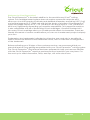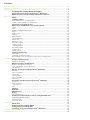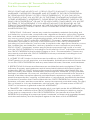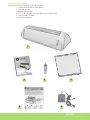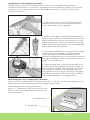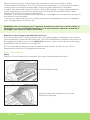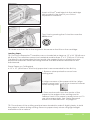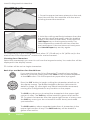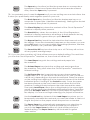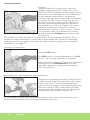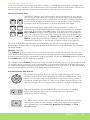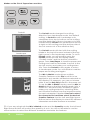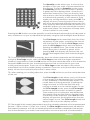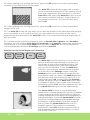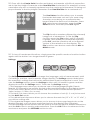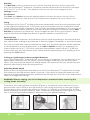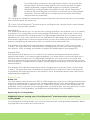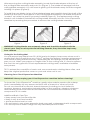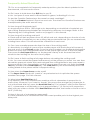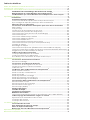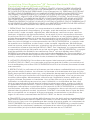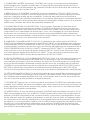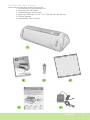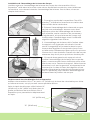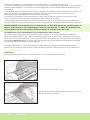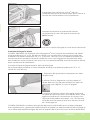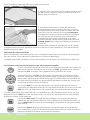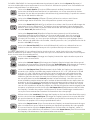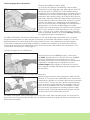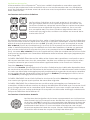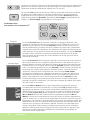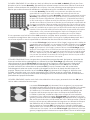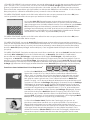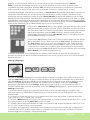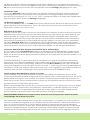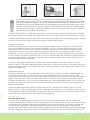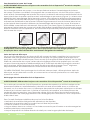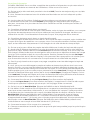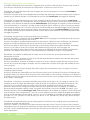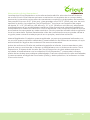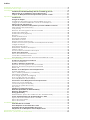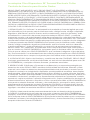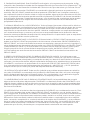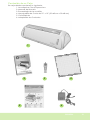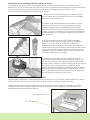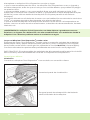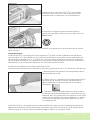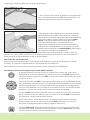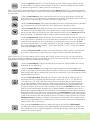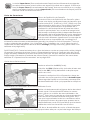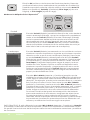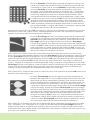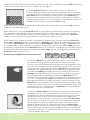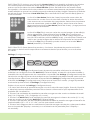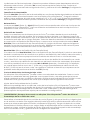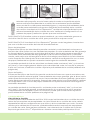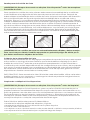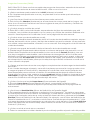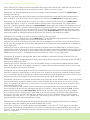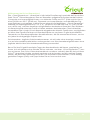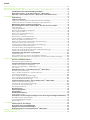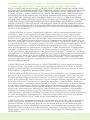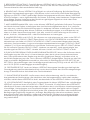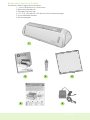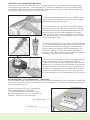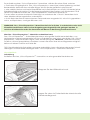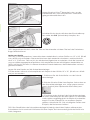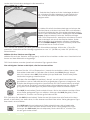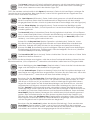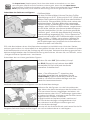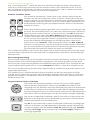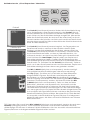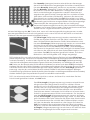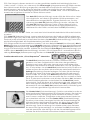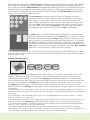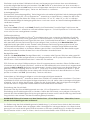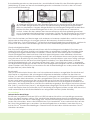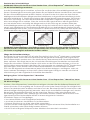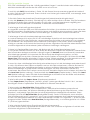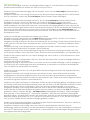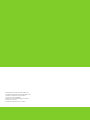Provo Craft EXPRESSION Manual de usuario
- Categoría
- Cortadores universales de potencia
- Tipo
- Manual de usuario
Este manual también es adecuado para
La página se está cargando...
La página se está cargando...
La página se está cargando...
La página se está cargando...
La página se está cargando...
La página se está cargando...
La página se está cargando...
La página se está cargando...
La página se está cargando...
La página se está cargando...
La página se está cargando...
La página se está cargando...
La página se está cargando...
La página se está cargando...
La página se está cargando...
La página se está cargando...
La página se está cargando...
La página se está cargando...
La página se está cargando...
La página se está cargando...
La página se está cargando...
La página se está cargando...
La página se está cargando...
La página se está cargando...
La página se está cargando...
La página se está cargando...
La página se está cargando...
La página se está cargando...
La página se está cargando...
La página se está cargando...
La página se está cargando...
La página se está cargando...
La página se está cargando...
La página se está cargando...
La página se está cargando...
La página se está cargando...
La página se está cargando...
La página se está cargando...
La página se está cargando...
La página se está cargando...
La página se está cargando...
La página se está cargando...
La página se está cargando...
La página se está cargando...
La página se está cargando...
La página se está cargando...

ENGLISH 47
iBienvenido a Cricut Expression
®
!
La máquina Cricut Expression
®
es la más reciente adición al revolucionario sistema
de corte Cricut
®
. Este sistema en base a cartuchos no requiere de un computador
personal y le permite cortar miles de caracteres complejos y elaborados de tamaños
tan pequeños como 0.25” (0.64 cm) y tan grandes como 23.5” (59.69 cm) con tan solo
apretar un botón. La máquina Cricut Expression
®
funciona con tamaños de papel
de hasta 12” x 12” (30.48 cm x 30.48 cm) y 12” x 24” (30.48 cm x 60.96 cm), ampliando
signicativamente sus posibilidades creativas. Esta sensacional máquina también es
compatible con todos los cartuchos Cricut
®
existentes. Las Funciones Creativas que se
encuentran incorporadas en cada cartucho Cricut
®
permiten añadir efectos especia-
les a los caracteres. Existen literalmente miles de combinaciones que puede utilizar a
su gusto para convertir cada proyecto en su propia y exclusiva creación.
Marca Registrada: Cualquier marca registrada, ya sea que aparezca indicada o no,
se usa sólo para propósitos editoriales y para benecio del titular de la marca, sin que
exista intención alguna de contravenir las normas marcarias.
Antes de activar sus 30 días de asistencia gratuita al cliente, le recomendamos des
-
tinar al menos una hora de su tiempo a familiarizarse con su sistema de corte Cricut
Expression
®
. El Manual del Usuario de Cricut Expression
®
ha sido elaborado para
ayudarle a familiarizarse con la máquina Cricut Expression
®
y responder la mayor
parte de las dudas que pudieran planteársele. Para una información más actualizada,
y para acceder a Preguntas Frecuentes (FAQs) y datos prácticos, le invitamos a visitar
www.cricut.com.
ESPAÑOL 47

Indice
Contrato de Licencia ......................................................................................................... 49
Contenido de su Caja ....................................................................................................... 51
La máquina Cricut Expression
®
24” Personal Electronic Cutter ................................ 52
Instalación del Ensamblaje de la Cuchilla de Corte ................................ 53
Ubicación de su Máquina Cricut Expression
®
............................................53
Lo que su Máquina Cricut Expression
®
puede cortar ................................ 54
Operaciones Básicas ........................................................................................................ 54
Instalación .........................................................................................................54
Carga de Papel ................................................................................................ 55
Instalación del Papel en la Almohadilla de Corte .................................... 55
Carga de la Almohadilla de Corte en la Máquina ................................... 56
Selección de Caracteres ............................................................................... 56
Las Teclas y Botones Principales que usted debe Conocer ....................56
STOP (Botón de Detención) ............................................................................ 56
CUT (Corte) .......................................................................................................56
Botones de Navegación de la Cuchilla ...................................................... 56
Tecla Shift (Alternar) ........................................................................................ 56
Tecla Shift Lock (Fijación) ............................................................................... 56
Espacio .............................................................................................................. 57
Tecla de Retroceso .......................................................................................... 57
Despejar Pantalla ............................................................................................ 57
Restablecer Todo ............................................................................................. 57
Repetir Ultimo Movimiento ............................................................................. 57
Tecla Sound On/Off (Sonido Activado/Desactivado) .............................. 57
Carga de Papel ............................................................................................... 57
Descarga de Papel .........................................................................................57
Establecer Tamaño del Papel ....................................................................... 57
Ultima Carga ................................................................................................... 57
Función Economizadora de Papel ............................................................... 58
Corte de Caracteres ......................................................................................58
Disco de Denición de Tamaño .................................................................... 58
Corte de sus Selecciones ...............................................................................58
Para Retirar sus Recortes de la Almohadilla de Corte ............................. 58
Operaciones Avanzadas .................................................................................................. 59
Teclas de Funciones Creativas ...................................................................... 59
Función Sombrear ........................................................................................... 59
Teclas y Botones Avanzados .......................................................................... 59
Botones de Navegación de la Cuchilla ....................................................... 59
Botones de Flecha Izquierda y Derecha ..................................................... 59
Botón OK ............................................................................................................ 60
Modos en la Máquina Cricut Expression
®
...................................................60
Portrait (Retrato) ...............................................................................................60
Mix ’n Match (Mezclar y Combinar) ............................................................. 60
Quantity (Cantidad) ....................................................................................... 61
Fit to Page (Ajuste a la Página) ..................................................................... 61
Fit to Length (Ajuste al Largo) ........................................................................ 61
Auto Fill (Relleno Automático) ....................................................................... 62
Funciones en la Máquina Cricut Expression
®
.............................................. 62
Multi Cut (Corte Múltiple) ............................................................................... 62
Center Point (Punto Medio) ............................................................................62
Line Return (Salto de Línea) ...........................................................................63
Flip (Giro) ...........................................................................................................63
Settings (Conguraciones) .............................................................................63
Mat Size (Tamaño de Almohadilla) .............................................................. 64
Botones Xtra (Extra) ......................................................................................... 64
Sizing (Tamaño) ................................................................................................64
Real Dial Size (Disco de Denición de Tamaño Real) .................................64
Corte de Materiales de Gramaje Bajo o Alto ............................................. 64
Ajuste de Profundidad de la Cuchilla .......................................................... 64
Disco de Velocidad .........................................................................................65
Disco de Presión ............................................................................................... 65
Cuidados Básicos ..............................................................................................................65
Vida Util de la Cuchilla ................................................................................... 65
Para Reponer la Cuchilla de Corte ............................................................... 66
Cuidados de la Almohadilla de Corte .........................................................66
Limpieza de su Máquina Cricut Expression
®
............................................... 66
Preguntas Frecuentes ........................................................................................................ 67
Detección y Solución de Problemas ............................................................................... 68

ENGLISH 49
ESPAÑOL 49
La máquina Cricut Expression
®
24” Personal Electronic Cutter
Contrato de Licencia para Usuarios Finales
PROVO CRAFT AND NOVELTY, INC. (“PROVO CRAFT”) LE CONCEDE LA LICENCIA DEL
HARDWARE, LOS CARTUCHOS, EL FIRMWARE Y EL SOFTWARE DEL CRICUT EXPRESSION
®
24”
PERSONAL ELECTRONIC CUTTER™ (“CRICUT EXPRESSION”) BAJO LA CONDICION DE QUE
USTED ACEPTE TODOS LOS TERMINOS CONTENIDOS EN ESTE CONTRATO DE LICENCIA PARA
USUARIOS FINALES (“CONTRATO”). LE ROGAMOS LEER EL CONTRATO DETENIDAMENTE. AL
USAR LA CRICUT EXPRESSION
®
O CUALQUIERA DE SUS COMPONENTES ASOCIADOS, USTED
ACEPTA LOS TERMINOS DEL PRESENTE CONTRATO. SI NO ESTA DISPUESTO A ACEPTAR TODOS
LOS TERMINOS DE ESTE CONTRATO NO PUEDE USAR LA CRICUT EXPRESSION
®
Y DEBERA CON-
TACTAR A LA BREVEDAD A PROVO CRAFT PARA RECIBIR INSTRUCCIONES SOBRE LA DEVOLU-
CION DEL O DE LOS PRODUCTOS NO USADOS.
1. DEFINICIONES. Por “Software” se entenderá todo material en formato legible por equi
-
pos informáticos (incluyendo, pero sin limitarse a ello, código fuente, código compilado,
algoritmos, bibliotecas, archivos fuente, archivos cabecera, y archivos de datos), toda
actualización o corrección de errores proporcionada por PROVO CRAFT, y cualquier
manual de usuario o de administrador, guías de programación y otra documentación que
le haya sido proporcionada por PROVO CRAFT bajo el presente CONTRATO. Por “Firmware”
se entenderá toda información codicada proporcionada en cualquier circuito integrado
o microprocesador de CRICUT EXPRESSION incluyendo, pero sin limitarse a ello, código
fuente, código compilado, algoritmos, bibliotecas, archivos fuente, archivos cabecera,
y archivos de datos, y toda actualización o corrección de errores proporcionada por
PROVO CRAFT. Por “Hardware” se entenderá todo componente físico que forme parte o
que se venda con CRICUT EXPRESSION, incluyendo pero sin limitarse a ello, los cartuchos
Cricut
®
que se utilizan con CRICUT EXPRESSION, que contienen imágenes o tipos de letras.
Por “Documentación” se entenderá todo documento proporcionado con CRICUT EXPRES
-
SION al momento de su compra, incluyendo pero sin limitarse a ello, el Manual del Usuario.
2. LICENCIA DE USO. Sujeto a los términos y condiciones de este CONTRATO, PROVO CRAFT
le otorga, gratuitamente, una licencia limitada, no exclusiva e intransferible para usar CRI
-
CUT EXPRESSION y cualquier software, rmware y hardware asociados.
3. RESTRICCIONES. El Software y Firmware es condencial y se encuentra protegido por
derechos de autor. PROVO CRAFT mantiene la titularidad del software, rmware y hard
-
ware así como todos los derechos de propiedad intelectual asociados. A menos que se
estipule lo contrario en la legislación aplicable, queda prohibido modicar, descompilar,
desensamblar, utilizar técnicas de ingeniería inversa, distribuir o copiar software, rmware
o hardware. También queda prohibido, ya sea para uso o benecio personal o para el uso
o benecio de terceros, excepto por lo expresamente estipulado en el presente contrato,
reproducir, copiar o publicar, o permitir la reproducción, copia o publicación de ningún el
-
emento electrónico, eléctrico, mecánico o físico que esté asociado a CRICUT EXPRESSION,
incluyendo cualquier rmware, software, y documentación, a excepción de lo provisto
expresamente en el presente contrato. El presente CONTRATO no otorga ningún tipo de
derecho, título o propiedad sobre o respecto de ninguna marca comercial o de servicio,
logotipos o nombres comerciales de PROVO CRAFT o de sus licenciantes.
4. CESION. Usted puede ceder permanentemente todos sus derechos bajo el presente
CONTRATO únicamente como parte de una venta o traspaso del CRICUT EXPRESSION,
siempre y cuando no retenga copias de ninguna parte o componente del CRICUT EXPRES
-
SION, traspase todo el CRICUT EXPRESSION (incluyendo todas las partes que lo componen,
hardware, software y las subsiguientes actualizaciones, y la documentación) y el receptor
acepte los términos de este CONTRATO.

50 ESPAÑOL
5. GARANTIAS LIMITADAS. Este CONTRATO está sujeto, e incorpora por el presente, la De-
claración de Garantía Limitada del Cortapapel Electrónico Personal Cricut Expression
®
24”
y la Declaración de Garantía Limitada del Cartucho de Tipos de Letras y/o Formas Cricut
®
.
6. RESCISIÓN. El presente CONTRATO se mantendrá vigente hasta que se produzca su
rescisión. PROVO CRAFT podrá rescindir el presente CONTRATO en cualquier momento y
sin noticación previa cuando usted no haya cumplido alguna de las cláusulas en él inclu
-
idas. Cualquiera de las partes podrá rescindir el presente CONTRATO de forma inmediata
si el software, rmware o hardware pasa a ser, o en la opinión de cualquiera de las partes
es probable que lo sea, objeto de una reclamación por violación de los derechos de
propiedad intelectual.
7. NORMAS RELATIVAS A LA EXPORTACION. Todo software, rmware e información técnica
proporcionada de conformidad con el presente CONTRATO se rige por las leyes de control
de exportaciones de los Estados Unidos y podría estar sujeto a las normas relativas a la
importación o exportación de otros países. Usted se compromete a cumplir estrictamente
con todas dichas leyes y normas y reconoce su responsabilidad en la obtención de las
licencias correspondientes de exportación, reexportación o importación que se requieran
una vez haya recibido nuestro producto.
8. MARCAS COMERCIALES Y LOGOTIPOS. El licenciatario y PROVO CRAFT reconocen y acu
-
erdan que PROVO CRAFT es propietario de las marcas comerciales CRICUT EXPRESSION y
PROVO CRAFT, así como de todas las marcas comerciales, marcas de servicio, logotipos y
otras designaciones de marcas relacionadas con CRICUT EXPRESSION y con PROVO CRAFT
(“Marcas PROVO CRAFT”). El licenciatario no podrá usar las marcas PROVO CRAFT para
ningún propósito sin el consentimiento expreso por escrito de PROVO CRAFT. Todo
uso autorizado de esta forma de las marcas PROVO CRAFT redundará en benecio de
PROVO CRAFT.
9. DERECHOS RESTRINGIDOS DEL GOBIERNO DE ESTADOS UNIDOS. Si el software es ad
-
quirido por o en nombre del Gobierno de Estados Unidos, o bien por uno de sus contratis-
tas o subcontratistas principales (a cualquier escala), los derechos del Gobierno sobre el
software y la documentación adjunta quedarán limitados a lo establecido en el presente
CONTRATO, conforme a lo estipulado en los textos 48 CFR 227.7201 hasta 227.7202-4 (rela
-
tivo a las adquisiciones del Departamento de Defensa) y 48 CFR 2.101 y 12.212 (sobre las
adquisiciones que no sean por parte del Departamento de Defensa).
10. LEGISLACIÓN APLICABLE. Toda acción judicial que pudiera emprenderse en relación
con este CONTRATO se someterá a la jurisdicción del Estado de Utah, así como a la legis
-
lación federal aplicable de los Estados Unidos. Por consiguiente, no se aplicará ninguna
norma de elección de leyes correspondiente a cualquier jurisdicción.
11. INDEPENDENCIA DE LAS CLÁUSULAS CONTRACTUALES. La imposibilidad de cumplir
alguna de las cláusulas del presente CONTRATO no afectará al resto del CONTRATO, que
seguirá siendo válido sin dicha cláusula a menos que la omisión de la misma pudiera per
-
judicar los propósitos de las partes, en cuyo caso se considerará rescindido el CONTRATO
de forma inmediata.
12. INTEGRACION. A todos los efectos el presente CONTRATO se considerará como el CON
-
TRATO único establecido entre usted y PROVO CRAFT en relación con el objeto descrito.
Por consiguiente, el presente CONTRATO invalida todo contacto, propuesta, manifestación
y garantía que se haya efectuado entre las partes, anterior o actual, oral o escrita, y prev
-
alecerá en todo momento sobre los términos adicionales o contradictorios de cualquier
texto, acuerdo, aceptación o contacto relativos al objeto del CONTRATO, y que pudieran
llevar a cabo las partes durante el período de vigencia de éste. Las modicaciones efec
-
tuadas sobre el presente CONTRATO no resultarán en modo alguno vinculantes si no se
presentan por escrito y rmadas por un representante autorizado de cada parte.

ENGLISH 51
ESPAÑOL 51
Contenido de su Caja
Su caja debiera contener lo siguiente:
1. La máquina Cricut Expression
®
2. Manual del Usuario
3. Ensamblaje de la cuchilla
4. Almohadilla de Corte de 12” x 12” (30.48 cm x 30.48 cm)
5. Guía Rápida
6. Adaptador de Corriente
1
2 3 4
5 6

52 ESPAÑOL
La máquina Cricut Expression
®
24” Personal Electronic Cutter
La imagen de más abajo le ayudará a familiarizarse con su máquina Cricut Expres-
sion
®
. Todos los botones, teclas, y componentes mostrados serán descritos en mayor
detalle más adelante.
¡ADVERTENCIA! Desconectar de la electricidad antes de reparar o limpiar. NO
INTRODUCIR sus dedos u otros objetos en la máquina Cricut Expression
®
mientras la
máquina esté conectada a la electricidad, encendida, o durante operaciones de
corte. Los rápidos movimientos del carro de corte durante el funcionamiento pueden
causar lesiones corporales y/o daños a la máquina Cricut Expression
®
.
Pantalla de
Visualización
Botón de CUT
(Corte)
Botón de On
(Encendido)
Botones de Navegación
de la Cuchilla
Teclado
Disco de
Velocidad
Disco
de Presión
Puerta
Barra de
Rodillo
Cartucho
Disco de
De nición de
Tamaño
Botón de STOP
(Detención)

ENGLISH 53
ESPAÑOL 53
Instalación del Ensamblaje de la Cuchilla de Corte
Le rogamos advertir que el ensamblaje de la cuchilla de corte de la máquina Cricut
Expression
®
se encuentra en el fondo de su caja, separado de la máquina. Antes de poner
en marcha la máquina, necesitará insertar el ensamblaje de la cuchilla. Para
hacerlo, siga las siguientes simples instrucciones:
1. Abra las puertas de la máquina Cricut Expres-
sion
®
y retire las inserciones de cartón de ambos
lados del carro de corte.
2. Saque el ensamblaje de la cuchilla de corte
de color verde de su bolsa. Asegúrese de que
la echa negra del ensamblaje de la cuchilla
esté orientada hacia el número 4 de la perilla de
ajuste, y que la cuchilla de corte esté insertada en
el ensamblaje con el extremo alado apuntando
hacia abajo.
3. El ensamblaje de la cuchilla debe quedar
ajustado en el soporte negro a la izquierda del
carro de corte. Ubique el tornillo plateado y
hágalo girar en el sentido contrario a las agujas
del reloj hasta que quede lo sucientemente suelto
como para poder hacer girar el tornillo hacia la
derecha. Tenga cuidado de no soltar demasiado
el tornillo para que no caiga.
4. Abra el brazo izquierdo del soporte negro e
inserte el ensamblaje de la cuchilla de corte, tal
como se muestra con la echa negra orientada
hacia usted. Cierre el soporte, haga girar de vuelta
el tornillo hacia la izquierda, y apriételo rme
-
mente haciéndolo girar en el sentido de las agujas
del reloj. Enchufe la máquina y presione el botón
de On (Encendido) para poner el ensamblaje de
la cuchilla en la posición de corte.
Ubicación de su Máquina Cricut Expression
®
Disponga su máquina Cricut Expression
®
a al menos 12” (30.48 cm) del borde de su mesa
para así evitar un eventual volcamiento que podría causar posibles lesiones.
Dependiendo de la almohadilla de corte que esté usando, deje 12” (30.48 cm) o 24”
(60.96 cm) libres en la parte posterior de la máquina Cricut Expression para permitir el
desplazamiento de la almohadilla.
24” (60.96 cm)
12” (30.48 cm)

54 ESPAÑOL
Al emplazar su máquina Cricut Expression
®
, escoja un lugar:
• que no sea accesible para los niños. La máquina Cricut Expression
®
no es un juguete y
contiene elementos, entre los que se incluye una cuchilla a lada, que podrían ser peligro-
sos para los niños.
• que sea estable, parejo y con una super cie rme; que esté ubicado a 6 pies (1.83
metros) de un enchufe con conexión a tierra, y que presente un área despejada de 2 pies
(60.96 cm) como mínimo detrás de la máquina Cricut
®
para permitir el movimiento
del papel.
• que esté ubicado en el interior de la casa o en una habitación seca donde los cartuchos
Cricut
®
no queden expuestos directamente a los efectos del clima.
• que se encuentre alejado de la exposición directa a la luz del sol o a temperaturas ex-
tremas, como en el caso de autos estacionados, cobertizos de almacenamiento, terrazas
interiores, etc.
¡ADVERTENCIA! Su máquina Cricut Expression
®
no debe dejarse o guardarse nunca en
exteriores, en lugares sin calefacción o sin aire acondicionado, o en ambientes donde la
máquina o los cartuchos pudieran entrar en contacto con agua.
Lo que su Máquina Cricut Expression
®
puede cortar
El sistema de corte Cricut Expression
®
puede cortar una amplia variedad de materiales,
desde papel vitela y papel cardstock hasta cartulina y vinilo. La máquina Cricut Expres-
sion
®
puede cortar incluso cartón gris no utilizando la función Multi Cut (Corte Múltiple).
Conozca más sobre las apasionantes posibilidades de esta función en la página 62.
DATO PRACTICO: El corte repetido de materiales de alto gramaje podría reducir la vida útil
de la cuchilla y de la almohadilla de corte de su máquina Cricut Expression
®
.
Operaciones Básicas
Instalación
Conecte su máquina Cricut Expression
®
a un enchufe con conexión a tierra.
Levante el panel de visualización.
Ponga el panel de sobreposición del teclado
sobre el teclado de la máquina.

ENGLISH 55
ESPAÑOL 55
DATO PRACTICO: Asegúrese de que el nombre que aparece en el teclado sea el mismo
del cartucho.
Carga del Papel
DATO PRACTICO: La máquina Cricut Expression
®
puede cortar materiales de dimensio-
nes de hasta 12” x 24” (30.48 cm x 60.96 cm) La máquina no puede cortar materiales de
dimensiones inferiores a 3” x 3” (7.62 cm x 7.62 cm). Para un mejor resultado recomenda
-
mos el papel cardstock. Le sugerimos practicar en materiales menos costosos mientras se
familiariza con las funciones descritas en este Manual del Usuario.
Instalación del Papel en la Almohadilla de Corte
Para el primer intento se recomienda un tamaño de papel de 12” x 12” (30.48 cm x 30.48 cm).
Introduzca un cartucho Cricut
®
en el compar-
timiento para cartuchos ubicado en la parte
delantera de su máquina Cricut Expression
®
.
Encienda la máquina presionando el Botón
de On (Encendido) ubicado cerca del botón de
CUT (Corte).
1. Retire la película protectora transparente de la
almohadilla de corte.
2. Utilice el icono “Alinear el borde del papel aquí”
ubicado en el extremo inferior izquierdo de la
almohadilla de corte para alinear un extremo
del papel.
3. Presione y alise el papel desde el centro hacia
los bordes de la almohadilla de corte para que se
adhiera bien. Su papel está listo para el corte. Para
utilizar otros tamaños de papel, reérase a “Teclas
y Botones Principales que Usted debe Conocer”
en la página 56.
DATO PRACTICO: La supercie de la almohadilla de corte ha sido tratada para hacerla
ligeramente adhesiva para mantener el papel en posición durante el corte. Retire lenta
-
mente el papel cuando utilice materiales ligeros tales como papel vitela.

56 ESPAÑOL
DATO PRACTICO: Dependiendo de la almohadilla de corte que esté usando, deje 12”
(30.48 cm) o 24” (60.96 cm) libres en la parte posterior de la máquina Cricut Expression
®
para permitir el desplazamiento de la almohadilla.
Selección de sus Caracteres
Seleccione el/los caracter(es) que desea cortar desde el panel de sobreposición del
teclado. Su selección aparecerá en la pantalla de visualización.
DATO PRACTICO: Las letras serán recortadas como caracteres individuales.
Las Teclas y Botones Principales que usted debe Conocer
1. Una vez que ha puesto el papel en la almohad
-
illa, introduzca la almohadilla en la máquina con
la echa apuntando hacia la máquina.
2. Sostenga la almohadilla de corte rmemente
entre la barra de rodillo y la cubierta, y empuje
suavemente el borde delantero de la almohadilla
entre los rodillos. Luego presione la tecla Load
Paper (Carga de Papel) del panel de sobre
-
posición del teclado. La máquina Cricut
Expression
®
cargará entonces la almohadilla y
el papel. Si la almohadilla no se carga correcta
-
mente, presione la tecla Unload Paper (Descarga
de Papel) e inténtelo nuevamente.
Carga de la Almohadilla de Corte en la Máquina
Si desea detener la máquina Cricut Expression
®
antes de que haya
nalizado el corte, simplemente presione el botón de STOP (Detención)
ubicado al lado del botón de CUT (Corte). Esto detendrá cualquier oper
-
ación en curso.
Presione el Botón de CUT (Corte) para comenzar a cortar las selecciones
de caracteres que aparecen en la pantalla de visualización. Los Botones
de Navegación de la Cuchilla (explicados en detalle en la página 59)
ofrecen movimientos de cuchilla en ocho direcciones, permitiendo des
-
plazar la cuchilla de corte hacia cualquier lugar del papel.
La tecla Shift (Alternar) le permite seleccionar el caracter que aparece
en el extremo superior derecho de una tecla. La tecla Shift (Alternar) se
iluminará en verde cuando esté activa.
DATO PRACTICO: Para seleccionar un caracter del extremo superior
derecho de una tecla, presione la tecla Shift (Alternar) una vez (no
necesita mantenerla presionada) y haga su selección.
La tecla Shift Lock (Fijación) permite jar las selecciones de caracteres
del extremo superior derecho de las teclas. La tecla Shift Lock (Fijación)
se iluminará en verde cuando esté activa.
STOP

ENGLISH 57
ESPAÑOL 57
La tecla Space (Espacio) funciona igual que la barra espaciadora de un
computador o máquina de escribir. Inserta un espacio después del último
caracter ingresado, cada vez que se presiona.
La tecla Back Space (Tecla de Retroceso) funciona igual que la tecla de
retroceso de un computador o máquina de escribir. Cada vez que se pulsa,
borra el/los caracter(es), a partir del último ingresado.
La tecla Clear Display (Despejar Pantalla) borra el contenido de la pantalla
de visualización de la máquina Cricut Expression al presionarla.
La tecla Reset All (Restablecer Todo) borra el contenido de la pantalla de
visualización de la máquina Cricut Expression y restituye todas las congu
-
raciones de fábrica. Después de haber presionado la tecla Reset All (Resta-
blecer Todo), no debiera haber ninguna tecla iluminada en verde.
La tecla Repeat Last (Repetir Ultimo Movimiento) inserta las últimas seleccio
-
nes que fueron cortadas en la pantalla de visualización. Una vez que el/los
caracter(es) aparecen en la pantalla, puede presionar el botón de CUT
(Corte) nuevamente, o puede cambiar cualquier conguración (funciones,
disco de denición de tamaño, velocidad, presión, etc.) y luego presionar
el botón de CUT (Corte).
La tecla Sound On/Off (Sonido Activado/Desactivado) activa o desactiva
el sonido. Esta tecla no desactivará ningún sistema de bips de alarma.
La tecla Load Paper (Carga de Papel) introduce la almohadilla de corte y
el papel en la máquina.
La tecla Unload Paper (Descarga de Papel) expulsa la almohadilla de
corte y el papel hacia fuera de la máquina. Presione la tecla Unload Paper
(Descarga de Papel) solamente cuando la máquina Cricut Expression haya
terminado de cortar.
La tecla Set Paper Size (Establecer Tamaño del Papel) se utiliza cuando
se esté usando un papel de dimensiones inferiores a 12” x 12” (30.48 cm
x 30.48 cm) o 12” x 24” (30.48 cm x 60.96 cm), dependiendo del tamaño
de la almohadilla seleccionado. Disponga el papel en la almohadilla de
corte, alineándolo en el extremo inferior izquierdo de la almohadilla tal
como se indica (incluso si está cortando en el modo Portrait (Retrato). Una
vez que haya dispuesto el papel en la almohadilla, introduzca primero la
echa de la almohadilla en la máquina, sosteniéndola rmemente entre la
barra de rodillo y la cubierta. Luego presione Load Paper (Carga de Papel).
Desplace la cuchilla de corte hacia el extremo superior derecho del papel
usando los Botones de Navegación de la Cuchilla y luego presione la tecla
Set Paper Size (Establecer Tamaño del Papel). El tamaño de su papel apa
-
recerá en la pantalla de visualización. Ahora podrá comenzar a ingresar la
información de su proyecto.
Use la tecla Load Last (Ultima Carga) en lugar de la tecla Load Paper
(Carga de Papel) cuando haya descargado temporalmente la almohad
-
illa y desee que la cuchilla empiece a cortar en el lugar del papel donde
nalizó el corte anterior.
DATO PRACTICO: Probablemente no necesitará la tecla Space (Espacio) si desea recortar
solo una palabra a la vez. Úsela cuando necesite especícamente un espacio negativo en
sus recortes.
DATO PRACTICO: Si usted desactiva la tecla de sonido, esta instrucción se convertirá en
la conguración predeterminada. La próxima vez que usted encienda la máquina Cricut
Expression el sonido todavía estará desactivado.

58 ESPAÑOL
La tecla Paper Saver (Economizadora de Papel) automáticamente reorganiza
sus selecciones para usar el mínimo de espacio posible de su papel. Si activa la
función Paper Saver (Economizadora de Papel), ésta se convertirá en su congu-
ración predeterminada. La tecla Paper Saver (Economizadora de Papel) se ilumi-
nará en verde cuando esté activa.
Corte de Caracteres
el tamaño seleccionado es demasiado grande). La máquina Cricut Expression
®
incluye
cuatro unidades de medidas. 1/4—Pulgada, 1/10—Pulgada, cm, y mm. Seleccione la
unidad de medida deseada desde el menú Settings (Conguraciones) (para saber más
reérase a la página 63).
DATO PRACTICO: Todas las letras de un tipo de letra se cortan en proporción al Key Height
Character (Carácter de Altura Clave). Generalmente este es el carácter más alto de un
juego de letras. Reérase al manual de cada cartucho de tipo de letra para determinar
el Key Height Character (Carácter de Altura Clave). Para otros tamaños de caracteres,
reérase a “Operaciones Avanzadas” en la página 59.
Corte de sus Selecciones
Para Retirar sus Caracteres de la Almohadilla de Corte
DATO PRACTICO: Para aumentar la vida útil de su almohadilla de corte, cúbrala siempre
con la cubierta protectora y nunca deje papel sobre ella por un período largo de tiempo.
Disco de Denición de Tamaño
Usando el Disco de Denición de Tamaño, selec
-
cione una de las conguraciones de tamaño que
varían entre 0.25” (0.64 cm) y 23.5” (59.69 cm). Esto
determinará la altura de su corte nal. El tamaño
seleccionado aparecerá en la pantalla de vi
-
sualización ubicada próxima al panel de sobre-
posición del teclado. Aun cuando el rango total
del tamaño está disponible independientemente
del tamaño de la almohadilla de corte, asegúrese
de seleccionar un tamaño que se ajuste al mate
-
rial que esté utilizando (aparecerá un mensaje de
advertencia en la pantalla de visualización si
Presione el botón de CUT (Corte).
El botón de STOP (Detención) ubicado al lado del
botón de CUT (Corte) detendrá cualquier oper
-
ación en curso.
Cuando la máquina Cricut Expression
®
haya ter-
minado de cortar, presione la tecla Unload Paper
(Descarga de Papel) en el teclado para expulsar
la almohadilla de corte y el papel de la máquina.
Retire cuidadosamente las guras de la almohad
-
illa de corte. Si le resulta difícil retirar los carac-
teres, utilice un cuchillo de manualidades o las
Cricut
®
Tools (que se venden en forma separada)
para levantar cuidadosamente las guras. Una
vez que haya retirado todos los caracteres, retire
los pequeños trozos de papel que queden en la
almohadilla de corte. Esto permitirá que la almoh
-
adilla de corte funcione bien en el futuro.

ENGLISH 59
ESPAÑOL 59
Operaciones Avanzadas
Su máquina Cricut Expression
®
incluye una variedad de operaciones avanzadas diseña-
das para realzar su creatividad. Le recomendamos familiarizarse con las operaciones
básicas antes de proseguir con las operaciones avanzadas descritas en esta sección.
Teclas de Funciones Creativas
DATO PRACTICO: Debido a los tamaños y formas de los caracteres, una tecla de función
pudiera no funcionar con todos los caracteres. Para mayores detalles sobre las Funciones
Creativas, le rogamos referirse al manual incluido con cada cartucho.
Función Shadow (Sombrear)
La Función Shadow (Sombrear) es la Función Creativa más común ofrecida en los
cartuchos de formas y de tipos de letra Cricut
®
. Al seleccionarla, esta función crea una
silueta sombreada proporcionalmente más grande de cada carácter que se selecciona.
Cuando la tecla de Función Shadow (Sombrear) está activa, la tecla Shadow (Sombrear)
se iluminará en color verde.
DATO PRACTICO: El solo hecho de usar la tecla de Función Shadow (Sombrear) crea una
versión más gruesa del tipo de letra original.
DATO PRACTICO: Al dimensionar una silueta sombreada para ajustarla a un caracter, use
el mismo disco de denición de tamaño que seleccionó para la imagen base o carácter
original. Ejemplo: Si ha cortado una letra A de 2” (5.08 cm), y ahora quiere incorporarle
una silueta sombreada, mantenga el Disco de Denición de Tamaño en 2”.
Teclas y Botones Avanzados
Las teclas de las Funciones Creativas están ubicadas dentro de las seis
teclas grises dispuestas en el extremo superior izquierdo del teclado. Las
Funciones Creativas varían de cartucho en cartucho y proporcionan
un sinfín de opciones creativas. Reérase a un manual de un cartucho
Cricut
®
para una revisión completa de las Funciones Creativas que se
encuentran disponibles en ese cartucho especíco
Al seleccionar una tecla de función, ésta se iluminará en verde. Se
puede seleccionar una función antes o después de haber seleccionado
un(os) caracter(es), pero debe realizarse antes de presionar el botón de
CUT (Corte), a menos que esté utilizando el modo Mix ’n Match (Mezclar
y Combinar). Una vez que se ha presionado una tecla de Función, ésta
permanecerá iluminada hasta desactivarla de una de las siguientes
maneras: se presiona por segunda vez la tecla de función o se presiona
la tecla Reset All (Restablecer Todo). El modo Mix ’n Match (Mezclar y
Combinar) ofrece múltiples Funciones Creativas para ser aplicadas a
diferentes caracteres en el mismo corte (para saber más reérase a la
página 60).
Los Botones de Navegación de la Cuchilla son los ocho botones direc
-
cionales marcados con echas y dispuestos alrededor del botón de
CUT (Corte). Permiten desplazar la cuchilla de corte de modo que
usted pueda posicionar fácilmente la cuchilla de corte exactamente
en el lugar donde desea iniciar un corte. Al posicionarla, la pantalla
de visualización le indica la ubicación de la cuchilla de corte sobre la
almohadilla de corte.
Los Botones de Flecha Izquierda y Derecha (las echas positivas y
negativas) ubicadas bajo la pantalla de visualización le permiten des
-
plazarse entre diferentes selecciones en la pantalla de visualización.

60 ESPAÑOL
El modo Portrait (Retrato) cambia la dirección de corte desde el
modo Landscape (Paisaje), que es la conguración predetermi
-
nada, al modo Portrait (Retrato). El modo Landscape (Paisaje)
corta los caracteres desde la parte superior a la inferior en la
almohadilla de corte (el lado derecho del corte sale primero
de la máquina). El modo Portrait (Retrato) corta los caracteres
desde la izquierda a la derecha en la almohadilla de corte (el
lado inferior del corte sale primero de la máquina).
El modo Portrait (Retrato) comenzará con la cuchilla de corte en
el extremo superior izquierdo en lugar de en el extremo superior
derecho como es en el modo Landscape (Paisaje). Para cortar
en modo Portrait (Retrato), deberá presionar el botón Portrait
(Retrato) de modo que en la pantalla aparezca “Portrait mode”
(“modo Retrato”) y el botón esté iluminado en verde. Presione
Load Paper (Carga de Papel) para cargar el papel y la almo
-
hadilla de corte, espere a que la cuchilla se desplace hacia
el extremo superior izquierdo, y haga la selección de su corte.
Presione nuevamente el botón Portrait (Retrato) para regresar
al modo Landscape (Paisaje). Deberá cargar nuevamente el
papel y la almohadilla de corte.
El modo Mix ’n Match (Mezclar y Combinar) permite que las
múltiples Funciones Creativas o la función Flip (Giro) se apliquen
a sólo algunos caracteres seleccionados en la pantalla de visu
-
alización. Por ejemplo, puede cortar una letra base A y una letra
Roly Poly B en el mismo corte. Para usar el modo Mix ’n Match
(Mezclar y Combinar), presione el botón Mix ’n Match (Mezclar y
Combinar) de modo que en la pantalla aparezca “Mix ’n Match
(Mezclar y Combinar) activado” y el botón esté iluminado en
verde. Haga su selección de corte, seleccionando diferentes
Funciones Creativas del panel de sobreposición del teclado
para cada carácter si así lo desea. Asegúrese de seleccionar
el caracter primero y luego seleccionar la Función Creativa
deseada. Utilice los Botones de Flecha Izquierda y Derecha bajo
la pantalla de visualización para seleccionar los diferentes car
-
acteres y modicar las funciones según se requiera.
Modos en la Máquina Cricut Expression
®
DATO PRACTICO: Si está utilizando los modos Mix ’n Match (Mezclar y Combinar) y Quantity
(Cantidad), los Botones de Flecha Izquierda y Derecha controlarán la cantidad de cortes.
No podrá usar los botones de echa para seleccionar los diferentes caracteres y modicar
las funciones.
Portrait
Landscape
El botón OK próximo a los Botones de Flecha Izquierda y Derecha
conrma las selecciones realizadas en la pantalla de visualización.
También expondrá cualquier cálculo relativo a los modos Auto Fill
Relleno Automático), Quantity (Cantidad), Fit to Page (Ajuste a la
Página), o Fit to Length (Ajuste al Largo).

ENGLISH 61
ESPAÑOL 61
DATO PRACTICO: Para cortar dos caracteres proporcionales (tal como un caracter de
base y su silueta sombreada) usando el modo Fit to Page (Ajuste a la Página), seleccione el
modo Fit to Page (Ajuste a la Página), con el caracter más grande (la silueta sombreada)
seleccionado en primer lugar. Presione el botón OK para visualizar el tamaño calculado
del caracter y presione CUT (Corte). Tome nota de este tamaño. Descargue y retire ese
corte, y cargue nuevamente la almohadilla de corte y el papel. Luego desactive el modo
Fit to Page (Ajuste a la Página) y seleccione el tamaño calculado que había anotado para
usarlo con el carácter (base) más pequeño. Estos dos cortes (la silueta sombreada y el
caracter base) quedarán ahora perfectamente proporcionales.
DATO PRACTICO: Después de hacer su selección de corte, presione el botón OK para ver el
tamaño calculado del corte.
DATO PRACTICO: El largo en este modo depende de la unidad de medida seleccionada
(1/4—Pulgada, 1/10—Pulgada, cm, o mm). La medida del modo Fit to Length (Ajuste al
Largo) se ajustará al aumento más próximo, de modo que no creará proporciones entre
caracteres que equivalgan al disco de denición de tamaño. Si desea ser más exacto, use
mm como su unidad de medida.
El modo Quantity (Cantidad) le permite escoger el número de
cortes que desea de aquellos seleccionados en la pantalla de
visualización. Para usar el modo Quantity (Cantidad), presione
el botón Quantity (Cantidad) hasta que el botón se ilumine
en verde y en la pantalla aparezca “Quantity on” (“Cantidad
activada”) así como las instrucciones. Luego utilice las echas
positivas y negativas (los Botones de Flecha Izquierda y Dere
-
cha) para indicar la cantidad de cortes deseada. Luego haga
su selección de corte y presione CUT (Corte). En la pantalla apa
-
recerá un total acumulado del número de cortes que se han
realizado de la cantidad seleccionada. Si la cantidad seleccio
-
nada excede la cantidad de papel disponible, puede descar-
gar la almohadilla y cargar más papel. La máquina mantendrá
un registro del número de cortes realizados.
El modo Fit to Page (Ajuste a la Página) aumenta el tamaño del
caracter en la página, anulando el tamaño establecido con el
Size Dial (Disco de Denición de Tamaño). Para utilizar el modo
Fit to Page (Ajuste a la Página), presione el botón Fit to Page
(Ajuste a la Página) en cualquier momento antes de presionar el
botón de CUT (Corte). El modo estará activado cuando el botón
esté iluminado en verde. Después de presionar CUT (Corte), en
la pantalla se podrá visualizar la altura y el largo del corte antes
de que la máquina comience a cortar.
El modo Fit to Length (Ajuste al Largo) le permite establecer el
tamaño del largo de un corte especicado. Este modo solo está
disponible en modo Landscape (Paisaje). Este modo evita el es
-
fuerzo de deducir la conguración de altura de cada corte con
el Disco de Denición de Tamaño y de así conar en hacer un
corte de un determinado largo. Para utilizar el modo Fit to Length
(Ajuste al Largo), presione el botón Fit to Length (Ajuste al Largo)
de modo que el botón se ilumine en verde. Luego haga su selec
-
ción de corte y determine el largo usando el Disco de Denición
de Tamaño en el lado derecho de la parte delantera de la
máquina. Presione CUT (Corte) y en la pantalla aparecerá una
visualización de la altura antes de que la máquina comience a
cortar. El modo Fit to Length (Ajuste al Largo) se aplicará a todos
los cortes que aparecen en la pantalla de visualización.
Si presiona una vez el botón OK cuando el conteo de la cantidad ha comenzado, se resta
-
blecerá el conteo de vuelta a cero, independientemente de si ha ajustado la cantidad
usando los Botones de Flecha Izquierda y Derecha.

62 ESPAÑOL
DATO PRACTICO: Después de hacer su selección de corte, presione el botón OK para ver el
número calculado de cortes que cabrán en la página.
DATO PRACTICO: Después de hacer su selección de corte, presione el botón OK para ver
la altura calculada del corte.
DATO PRACTICO: El modo Auto Fill (Relleno Automático) permitirá sólo hasta 300 duplica
-
dos del/de los caracter(es) seleccionados. Si quisiera cortar más de 300, puede selec-
cionar dos (o más) del/de los mismo(s) carácter(es) y luego presionar el botón Auto Fill
(Relleno Automático). Esto aumentaría los duplicados a 600 (o más).
DATO PRACTICO: Algunos modos se pueden combinar, tales como los modos Portrait (Re
-
trato), Mix ’n Match (Mezclar y Combinar), y Quantity (Cantidad). Sin embargo, los modos
de tamaño (Fit to Page—Ajuste a la Página, Fit to Length—Ajuste al Largo, y Auto Fill—Rel
-
leno Automático, no se pueden combinar. Por ejemplo, si selecciona Fit to Page (Ajuste a
la Página) y luego selecciona Auto Fill (Relleno Automático), la máquina Cricut Expression
®
desactivará automáticamente la selección Fit to Page (Ajuste a la Página) y seleccionará
Auto Fill (Relleno Automático).
Funciones en la Máquina Cricut Expression
®
El modo Auto Fill (Relleno Automático) llena la página con
tantos caracteres seleccionados en la pantalla como quepan
en la página con el tamaño seleccionado. Para utilizar el modo
Auto Fill (Relleno Automático), presione el botón Auto Fill (Rel
-
leno Automático) de modo que el botón se ilumine en verde.
Luego haga su selección de caracter(es), establezca el Disco de
Denición de Tamaño, y presione CUT (Corte).
La función Multi Cut (Corte Múltiple) permite cortar las líneas
de corte de un(os) caracter(es) seleccionados dos, tres o
cuatro veces más aparte de las líneas de corte originales. Esto
permite a la máquina cortar materiales más gruesos, tal como
cartón gris no. Para usar la función Multi Cut (Corte Múltiple),
debe primero determinar el número de cortes múltiples en la
pantalla de Settings (Conguraciones). Presione el botón de
Settings (Conguraciones) y avance a través de las opciones
de conguración hasta llegar al menú de Multi Cut (Corte
Múltiple). Use las echas positivas y negativas para seleccionar
2, 3, o 4, y luego presione OK para seleccionar. Abandone la
pantalla de Settings (Conguraciones) y presione el botón de
Multi Cut (Corte Múltiple) hasta que se ilumine en verde. Luego
haga su(s) selección(es) de caracter, presione CUT (Corte), y la
máquina usará su conguración de Multi Cut (Corte Múltiple)
para cortar el/los caracter(es).
La función Center Point (Punto Medio) corta el/los caracter(es)
centrados en un punto especicado. Esta función solo está
disponible en modo Landscape (Paisaje). Esta función resulta
de utilidad para cortar formas alrededor de imágenes en
fotografías o papel impreso. Para usar la función Center Point
(Punto Medio), mueva la cuchilla de corte usando los Botones
de Navegación de la Cuchilla hasta que la cuchilla quede
sobre el centro del corte. Presione el botón de Center Point
(Punto Medio) hasta que se ilumine en verde. Luego haga su(s)
selección(es) de caracter, presione CUT (Corte), y la máquina
cortará el carácter con la posición de la cuchilla que usted jó
como el centro del corte.
Multi
Cut
Center
Point
Flip
Line
Return

ENGLISH 63
ESPAÑOL 63
DATO PRACTICO: Incluso con la función Center Point (Punto Medio) activada, el carácter
se cortará proporcionalmente al Key Height Character (Carácter de Altura Clave) a
menos que haya seleccionado el Real Dial Size (Disco de Denición de Tamaño Real).
Por ejemplo, una letra minúscula pudiera no cortarse exactamente centrada en el punto
medio debido a que se ha cortado proporcionalmente al Key Height Character (Carácter
de Altura Clave). Presione el Real Dial Size (Disco de Denición de Tamaño Real) para un
corte centrado.
DATO PRACTICO: Para desactivar modos y funciones, simplemente presione el botón
del modo o de la función especíca nuevamente hasta que el botón ya no se ilumine
en verde.
Settings (Conguraciones)
La pantalla de Settings (Conguraciones) le permite cambiar el idioma, la unidad de
medida, las conguraciones de Multi Cut (Corte Múltiple), el tamaño de la almohadilla, y
la exhibición de imágenes de los caracteres. La pantalla de Settings (Conguraciones) de
-
termina las conguraciones de la máquina que quedarán predeterminadas cada vez que
la máquina se utiliza. Para acceder a la pantalla de Settings (Conguraciones) presione
el botón de Settings (Conguraciones) hasta que se ilumine en verde, y luego la pantalla
mostrará el primer menú de Settings (Conguraciones).
Existen cinco menús de Settings (Conguraciones):
1. El menú de idiomas le permite escoger uno de cuatro idiomas (Inglés, Francés, Español,
o Alemán) para ser utilizado para las instrucciones e información que aparecerán en la
pantalla de visualización.
2. El menú de unidades de medida le permite escoger una de cuatro unidades de medi
-
das (1/4—Pulgada, 1/10—Pulgada, cm, o mm).
3. El menú de Multi Cut (Corte Múltiple) le permite escoger el número de cortes (2, 3, o 4)
para ser usado con el modo Multi Cut (Corte Múltiple).
4. El menú del tamaño de almohadilla predeterminadzo le permite escoger el tamaño de
la almohadilla (12” x 12” o 12” x 24”) con la que estará cortando.
5. El menú de imágenes de los caracteres le permite escoger mostrar los cortes previsualiza
-
dos en la pantalla (Display—Mostrar) o no mostrarlos en la pantalla (Don’t Display—
No mostrar).
La función Line Return (Salto de Línea) le permite crear saltos de
línea entre los cortes como si estuviera usando la tecla de retorno
o de avance en un teclado de computador. Seleccione la primera
línea de caracteres, presione CUT (Corte), seleccione más carac
-
teres, presione el botón Line Return (Salto de Línea), y luego presione
CUT (Corte) nuevamente.
La función Flip (Giro) crea un corte de contra imagen (o de reejo)
de los caracteres. Para utilizar la función Flip (Giro), presione el
botón Flip (Giro) hasta que se ilumine en verde. Luego haga su se
-
lección de caracter, presione CUT (Corte), y la máquina cortará una
versión en contra imagen de la selección expuesta en la pantalla.
La función Flip (Giro) también puede usarse con el modo Mix ’n
Match (Mezclar y Combinar).
Xtra1
Mat
Size
Settings
Xtra2

64 ESPAÑOL
Los Botones de Flecha Izquierda y Derecha pueden utilizarse para desplazarse entre las
diferentes selecciones, y el botón OK se usa para aceptar las selecciones. Presione el
botón OK para avanzar hasta el siguiente menú y presione el botón Settings (Con guracio-
nes) para salir.
Tamaño de la Almohadilla
El botón Mat Size (Tamaño de la Almohadilla) es una forma rápida de establecer el tamaño
de almohadilla que estará usando con la máquina Cricut Expression
®
. Cargue la almoh-
adilla y luego presione el botón para cambiar a 12” x 12” o 12” x 24”. El tamaño predetermi-
nado de almohadilla también puede cambiarse en la pantalla Settings (Con guraciones).
Botones Extra
Los botones Xtra1 (Extra 1) y Xtra2 (Extra 2) son botones destinados a futuras funciones de
la máquina Cricut Expression
®
. Para ver todas las actualizaciones de la máquina Cricut
Expression
®
visite www.cricut.com.
De nición de Tamaño
Todos los caracteres en el sistema de corte Cricut
®
se miden desde el punto más bajo
posible al punto más alto posible. En los juegos de tipos de letra, y en algunos juegos de
formas, el caracter mostrado en rojo es el Caracter de Altura Clave. Generalmente este es
el caracter más alto de un juego de letras. Todos los demás caracteres se dimensionarán
en proporción al Carácter de Altura Clave, a menos que se haya seleccionado el Real
Dial Size (Disco de De nición de Tamaño Real). En juegos de formas, algunas imágenes
también se cortan en proporción a otras formas. Re érase al manual del cartucho para
obtener mayores antecedentes sobre cortes especí cos.
Real Dial Size (Disco de De nición de Tamaño Real)
Si se selecciona el Real Dial Size (Disco de De nición de Tamaño Real), todos los caracteres
tendrán una dimensión de acuerdo con el Disco de De nición de Tamaño seleccionado, y
no se cortarán en forma proporcional al Carácter de Altura Clave o a la forma base.
DATO PRACTICO: Solo se puede seleccionar un disco de de nición de tamaño por cada
corte, y ese disco de de nición de tamaño se aplicará a todos los caracteres que apare-
cen en la pantalla (incluso en el modo Mix ’n Match [Mezclar y Combinar]). Por ejemplo,
no puede seleccionar una A de 1” (2.54 cm) y luego inmediatamente seleccionar una
B de 2” (5.08 cm) en el mismo corte. Le sugerimos veri car el tamaño que aparece en la
pantalla antes de presionar el botón de CUT (Corte).
Corte de Materiales de Gramaje Bajo o Alto
Su máquina Cricut Expression
®
puede cortar una variedad de materiales. Para un corte
óptimo en materiales de bajo gramaje como papel vitela, o de alto gramaje tal como
papel cardstock grueso, podría se necesario ajustar la profundidad de la cuchilla, la velo-
cidad del corte, y/o la presión de corte que se explica en las siguientes secciones.
Ajuste de la Profundidad de la Cuchilla
Retire el ensamblaje de la cuchilla de corte de la máquina Cricut Expression
®
para cam-
biar la con guración en la perilla de ajuste. Sin embargo, si la echa apunta hacia delante
puede dejar el ensamblaje de la cuchilla de corte conectado, y simplemente girar la
parte superior de la perilla de ajuste para cambiar la con guración.
¡ADVERTENCIA! ¡Siempre desconecte su máquina Cricut Expression
®
antes de retirar el
ensamblaje de la cuchilla de corte!
Para retirar el ensamblaje de la cuchilla de corte (Figura 1) ubique el tornillo y hágalo girar
en el sentido contrario a las agujas del reloj hasta que esté lo su cientemente suelto como
para que usted pueda girar el tornillo a la derecha (Figura 2). Tenga cuidado de no soltar
demasiado el tornillo para que no caiga. Retire el ensamblaje de la cuchilla de corte de la
máquina. Luego, ubique la perilla de ajuste (Figura 3) en la parte superior del ensamblaje
de la cuchilla de corte, y gírela hacia la con guración deseada.

ENGLISH 65
64 ESPAÑOL
ESPAÑOL 65
Figura 1 Figura 2 Figura 3
Mientras más pequeño sea el número seleccionado en la perilla de ajuste,
menor será la profundidad de la cuchilla. Se recomiendan profundidades
meno res de la cuchilla para materiales ligeros, y mayores profundidades de la
cuchilla para materiales más gruesos. Reinstale el ensamblaje de la cuchilla
de corte en la máquina Cricut Expression
®
, revirtiendo el procedimiento para
retirar el ensamblaje de la cuchilla de corte. Veri que la con guración en un
pedazo de papel y realice los ajustes que sean necesarios.
DATO PRACTICO: El realizar cortes en papel cardstock y en otros materiales gruesos re-
ducirá la vida útil de su cuchilla de corte, pero producirá los mejores cortes.
DATO PRACTICO: Si la máquina Cricut Expression
®
genera cortes irregulares, inserte siem-
pre una cuchilla nueva antes de intentar otras alternativas.
Disco de Velocidad
El Speed Dial (Disco de Velocidad) le permite controlar la velocidad del corte para un
proceso de corte óptimo en una variedad de papeles. Si corta materiales de alto gramaje
en forma habitual, sería mejor que hiciera girar el disco hacia arriba para aumentar la
velocidad. Para materiales de bajo gramaje o para cortes más pequeños y más elab-
orados, sería mejor que hiciera girar el disco hacia abajo para disminuir la velocidad de
corte. Después de cada ajuste, le recomendamos veri car la con guración con un trozo
de papel, realizando los ajustes necesarios hasta lograr los resultados deseados.
La pantalla mostrará el nivel de velocidad, oscilando entre una barra (“Min”) y cinco bar-
ras (“Max”). Como regla general, disminuya la velocidad de corte si sus cortes se rompen.
Si esto no funciona, cambie la cuchilla o ajuste la profundidad de la cuchilla (re érase a la
página 64).
Disco de Presión
El Pressure Dial (Disco de Presión) le permite controlar la fuerza con que el mecanismo de
corte ejerce presión sobre el papel. Para materiales de mayor gramaje, gire el disco hacia
arriba para aumentar la presión de corte. Para materiales de menor gramaje, gire el disco
hacia abajo para disminuir la presión. Después de cada ajuste, le recomendamos veri car
la con guración con un trozo de papel, realizando los ajustes necesarios hasta lograr los
resultados deseados.
La pantalla mostrará el nivel de presión, oscilando entre una barra (“Min”) y cinco bar-
ras (“Max”). Como regla general, aumente la presión si sus selecciones no se recortan
completamente en el papel. Si esto no funciona, puede que sea necesario ajustar la
profundidad de la cuchilla (re érase a la página 64).
Cuidados Básicos
Vida Util de la Cuchilla
Puede esperar hasta alrededor de 500 a 1500 cortes individuales de su cuchilla de corte
antes de que requiera ser reemplazada. La vida útil real de su cuchilla de corte variará
dependiendo de las con guraciones que utilice y de los materiales que corte. Cuando
disminuya la calidad de sus recortes, probablemente será el momento de reemplazar
su cuchilla de corte. Para mejores resultados, use solamente las Cuchillas de Corte de
Repuesto genuinas Cricut
®
, disponibles en tiendas comerciales participantes Cricut.

66 ESPAÑOL
Para Reponer la Cuchilla de Corte
¡ADVERTENCIA! ¡Siempre desconecte su máquina Cricut Expression
®
antes de reemplazar
la cuchilla de corte!
Para cambiar la cuchilla de corte, primero debe sacar el ensamblaje de la cuchilla de
corte. Re érase a la página 64 de este manual para ver las instrucciones. Después de
haber retirado el ensamblaje de la cuchilla de corte, ubique el mecanismo de liberación
de la cuchilla ubicado en la parte superior del ensamblaje de la cuchilla de corte y
empújelo (Figura 1). La cuchilla se soltará del ensamblaje de la cuchilla de corte. Deberá
soltarla cuidadosamente del imán que la mantiene sujeta (Figura 2). Para instalar la nueva
cuchilla, suelte el mecanismo de liberación de la cuchilla e inserte cuidadosamente el
eje de la cuchilla en el agujero en la parte inferior del ensamblaje de la cuchilla de corte.
Si se ha instalado correctamente, la cuchilla debiera ser “succionada” por el eje (Figura
3). Ahora el repuesto de la cuchilla de corte está instalado. Reinstale el ensamblaje de
la cuchilla de corte en la máquina Cricut Expression
®
, revirtiendo el procedimiento para
retirar el ensamblaje de la cuchilla de corte.
Figura 1 Figura 2 Figura 3
¡ADVERTENCIA! Las cuchillas de corte son extraordinariamente a ladas y deben manipu-
larse con el mayor cuidado. También representan un potencial peligro de as xia por lo
que deben mantenerse alejadas de los niños.
Cuidados de la Almohadilla de Corte
Puede esperar alrededor de 25–40 páginas completas de recortes (incluso puede esperar
más cuando un corte es de menor tamaño que la almohadilla completa) en su almo-
hadilla de corte Cricut
®
antes de que requiera ser reemplazada. La vida útil real de su
cuchilla de corte variará dependiendo de las con guraciones que utilice y de los papeles
que corte. Cuando el papel ya no se adhiera a su almohadilla de corte será el momento
de cambiarla. Utilice solamente las almohadillas de corte de repuesto genuinas Cricut
®
,
disponibles en tiendas comerciales en todas partes.
DATO PRACTICO: Para aumentar la vida útil total de cada almohadilla, utilice varias almo-
hadillas, rotando su uso a menudo, y mantenga la cobertura protectora original sobre su
almohadilla cuando no esté en uso.
Limpieza de su Máquina Cricut Expression
®
¡ADVERTENCIA! ¡Siempre desconecte su máquina Cricut Expression
®
antes de limpiarla!
Para limpiar la máquina Cricut Expression
®
, pase un paño húmedo suavemente por los
paneles exteriores. Inmediatamente después, seque cualquier resto de humedad con un
paño de gamuza o de otra tela suave. No use limpiadores químicos o con base en alcohol
(incluyendo pero no exclusivamente, acetona, benceno, y tetracloruro de carbono) en
la máquina. También debe evitar usar limpiadores y elementos de limpieza abrasivos. No
sumerja la máquina o cualquier componente de ella en agua.
Datos Prácticos Adicionales para el Cuidado Básico:
• Mantener la máquina alejada de alimentos y líquidos
• Mantener la máquina en una ubicación seca y libre de polvo
• Evitar el calor o frío excesivo
• No dejar en un auto, donde el excesivo calor puede derretir o dañar los componentes plásticos
• No exponer a la luz directa del sol por un período largo de tiempo

ENGLISH 67
66 ESPAÑOL
Preguntas Frecuentes (FAQs)
DATO PRACTICO: Para una lista completa de preguntas frecuentes, además de las actual-
izaciones más recientes al Manual del Usuario, visite www.cricut.com.
P: ¿Debo mantener presionada la tecla Shift (Alternar) al usarla?
R: No. Simplemente presiónela una vez y se prenderá una luz verde que indicará que
está activada.
P: ¿Las Funciones Creativas son las mismas para cada cartucho?
R: Solo la función Shadow (Sombrear) se encuentra en la mayor parte de los juegos. Las
otras cinco Funciones Creativas han sido escogidas al azar por los artistas y variarán de
cartucho en cartucho.
P: ¿Cuánto dura la cuchilla de corte?
R: Entre 500 a 1500 cortes individuales, dependiendo del tipo de materiales que esté
cortando. Las cuchillas de recambio no son caras y son fáciles de cambiar. Re érase a la
sección “Para Reponer la Cuchilla de Corte” en la página 66 de este manual.
P: ¿Cuánto dura una almohadilla de corte?
R: Cada almohadilla durará alrededor de 25–40 cortes de almohadilla completos, depen-
diendo del tamaño de los cortes y del tipo de material que esté cortando. Le recomenda-
mos utilizar varias almohadillas, rotando su uso a menudo. Esto alargará la vida útil total de
cada almohadilla.
P: ¿Puedo usar papel de tamaño inferior al tamaño de la almohadilla de corte?
R: ¡Desde luego! Simplemente debe alinear un extremo del papel más pequeño con el
borde inferior izquierdo de la almohadilla, incluso en el modo Portrait (Retrato). Una vez
que haya cargado la almohadilla, use los Botones de Navegación de la Cuchilla para
deslizar la cuchilla de corte hasta el borde superior derecho del nuevo papel. Luego pre-
sione la tecla de Set Paper Size (Establecer Tamaño del Papel) que aparece en el panel
de sobreposición del teclado para que la máquina sepa donde comenzar a cortar en el
nuevo tamaño de papel.
P: ¿Tengo que terminar de cortar una página completa antes de descargar la almohadilla
de corte?
R: No. Puede descargar el papel y sacar sólo las piezas que necesite. Luego puede volver
a cargar el papel en otra ocasión y desplazar la cuchilla de corte hasta cualquier otra
área despejada para continuar cortando. Si inmediatamente después utiliza el mismo
papel para un nuevo corte, presione la tecla Load Last (Ultima Carga) en lugar de la tecla
Load Paper (Carga de Papel). La tecla Load Last (Ultima Carga) hará volver automática-
mente la cuchilla de corte al lugar donde dejó de cortar.
P: ¿Cómo funciona el modo Paper Saver (Economizador de Papel)?
R: El modo Paper Saver (Economizador de Papel) “comprimirá” todos los cortes
seleccionados para optimizar el espacio que se requiere. Re érase a la página 58 de
este manual.
P: ¿Qué hace el Real Dial Size (Disco de De nición de Tamaño Real)?
R: Por predeterminación de fábrica su máquina Cricut Expression
®
cortará los caracteres
en forma proporcional a los demás. Sin embargo, si usted desea “romper” esta proporción
y hacer que cualquier carácter se corte al tamaño literal del disco, presione la tecla Real
Dial Size (Disco de De nición de Tamaño Real). Por ejemplo, con el Disco de De nición de
Tamaño establecido en 2”, una letra a minúscula se cortará de aproximadamente 1” (2.54
cm) para ajustarse proporcionalmente a cualquier otro corte de letra. Con el Real Dial Size
(Disco de De nición de Tamaño Real) seleccionado, la misma a se cortará de un tamaño
total de 2” (5.08 cm).
P: ¿Cómo se mide el corte de un caracter?
R: Todos los caracteres se miden desde el punto más bajo posible al punto más alto posible.
ESPAÑOL 67

Detección y Solución de Problemas
DATO PRACTICO: Para una lista completa de preguntas frecuentes, además de las actual-
izaciones más recientes al Manual del Usuario, visite www.cricut.com.
Problema: La almohadilla de corte no se carga cuando presiono la tecla Load Paper
(Carga de Papel).
Solución: Intente impulsar suavemente la almohadilla de corte dentro de la barra de ro
-
dillo mientras que al mismo tiempo presiona la tecla de Load Paper (Carga de Papel).
Problema: La almohadilla de corte no se cargó cuando presioné la tecla Load Paper
(Carga de Papel). Y ahora, cuando intento presionarla nuevamente, no hace nada.
Solución: Primero deberá presionar Unload Paper (Descarga de Papel). Su máquina Cricut
Expression
®
“pensó” que se había cargado la almohadilla, aún cuando ésta no entró. La
máquina necesita que se le proporcione el comando de descargar antes de hacer otro
intento de cargar el papel. Al presionar la tecla de Unload Paper (Descarga de Papel) la
barra de rodillo se restablecerá permitiendo otro intento de cargar el papel.
Problema: La cuchilla no está cortando parejo todo el papel.
Posible Solución 1: Utilice la función Multi Cut (Corte Múltiple) para permitir la realización
de cortes múltiples siguiendo las mismas líneas de corte.
Posible Solución 2: Aumente la presión de corte. Hágalo con el Disco de Presión ubicado
en el costado izquierdo de la parte delantera de la máquina Cricut Expression
®
. Reérase
a la página 65.
Posible Solución 3: Puede que sea necesario ajustar la profundidad de la cuchilla, espe
-
cialmente si está intentando cortar materiales de mayor gramaje. Reérase a la página 64.
Posible Solución 4: Puede que la cuchilla haya perdido su lo y necesite ser reemplazada.
Reérase a la sección “Para Reponer la Cuchilla de Corte” en la página 66.
Problema: El papel se desprende de la almohadilla a medida que mi máquina Cricut
Expression
®
corta.
Posible Solución 1: Asegúrese de haber presionado rmemente el papel en la almohadilla
de corte al denir el corte.
Posible Solución 2: Intente usar una almohadilla nueva. Cada almohadilla durará alred
-
edor de 25 -40 cortes de página completos, dependiendo del tamaño de los cortes y del
tipo de material que esté cortando.
Problema: No puedo lograr recortes de caracteres con la Función Creativa seleccionada.
Solución: Algunos caracteres no funcionan con todas las Funciones Creativas disponibles
en un cartucho de tipos de letras o de formas. Reérase a la Galería de Iconos en el manu
-
al del cartucho para saber qué funciones actúan con qué caracteres.
Problema: He puesto un papel de tamaño más pequeño en la almohadilla, y he avanzado
hacia el extremo superior derecho de la almohadilla de corte, pero al cortar los carac
-
teres, la cuchilla se devuelve y comienza a cortar nuevamente en la parte superior de la
almohadilla de corte.
Solución: Después de haber hecho avanzar la cuchilla hacia la esquina superior dere
-
cha usando los Botones de Navegación de la Cuchilla, y antes de presionar CUT (Corte),
debe presionar la tecla Set Paper Size (Establecer Tamaño del Papel). Esto le indicará
a su máquina Cricut Expression
®
que usted ha seleccionado un tamaño de papel más
pequeño. De otra forma, la máquina “piensa” que se ha cargado una hoja de papel
completa (ya sea de 12” x 12” [30.48 cm x 30.48 cm] o de 12” x 24” [30.48 cm x 60.96 cm],
dependiendo de la almohadilla de corte).
Problema: La almohadilla de corte está demasiado pegajosa. Destruye mi papel
cuando trato de sacarlo de la almohadilla de corte.
Solución: Utilice un cuchillo para manualidades o las Cricut
®
Tools (que se venden
en forma separada) para retirar con éxito el material de la almohadilla de corte. Las
Cricut
®
Tools se han diseñado especialmente para levantar, tirar, o limpiar los carac-
teres recortados.
68 ESPAÑOL
La página se está cargando...
La página se está cargando...
La página se está cargando...
La página se está cargando...
La página se está cargando...
La página se está cargando...
La página se está cargando...
La página se está cargando...
La página se está cargando...
La página se está cargando...
La página se está cargando...
La página se está cargando...
La página se está cargando...
La página se está cargando...
La página se está cargando...
La página se está cargando...
La página se está cargando...
La página se está cargando...
La página se está cargando...
La página se está cargando...
La página se está cargando...
La página se está cargando...
La página se está cargando...
La página se está cargando...
Transcripción de documentos
iBienvenido a Cricut Expression ® ! La máquina Cricut Expression ® es la más reciente adición al revolucionario sistema de corte Cricut ®. Este sistema en base a cartuchos no requiere de un computador personal y le permite cortar miles de caracteres complejos y elaborados de tamaños tan pequeños como 0.25” (0.64 cm) y tan grandes como 23.5” (59.69 cm) con tan solo apretar un botón. La máquina Cricut Expression ® funciona con tamaños de papel de hasta 12” x 12” (30.48 cm x 30.48 cm) y 12” x 24” (30.48 cm x 60.96 cm), ampliando significativamente sus posibilidades creativas. Esta sensacional máquina también es compatible con todos los cartuchos Cricut ® existentes. Las Funciones Creativas que se encuentran incorporadas en cada cartucho Cricut ® permiten añadir efectos especiales a los caracteres. Existen literalmente miles de combinaciones que puede utilizar a su gusto para convertir cada proyecto en su propia y exclusiva creación. Marca Registrada: Cualquier marca registrada, ya sea que aparezca indicada o no, se usa sólo para propósitos editoriales y para beneficio del titular de la marca, sin que exista intención alguna de contravenir las normas marcarias. Antes de activar sus 30 días de asistencia gratuita al cliente, le recomendamos destinar al menos una hora de su tiempo a familiarizarse con su sistema de corte Cricut Expression ®. El Manual del Usuario de Cricut Expression ® ha sido elaborado para ayudarle a familiarizarse con la máquina Cricut Expression ® y responder la mayor parte de las dudas que pudieran planteársele. Para una información más actualizada, y para acceder a Preguntas Frecuentes (FAQs) y datos prácticos, le invitamos a visitar www.cricut.com. ESPAÑOL 47 ENGLISH 47 Indice Contrato de Licencia.......................................................................................................... 49 Contenido de su Caja ........................................................................................................ 51 La máquina Cricut Expression ® 24” Personal Electronic Cutter ................................. 52 Instalación del Ensamblaje de la Cuchilla de Corte ................................. 53 Ubicación de su Máquina Cricut Expression ® ............................................. 53 Lo que su Máquina Cricut Expression ® puede cortar ................................. 54 Operaciones Básicas ......................................................................................................... 54 Instalación..........................................................................................................54 Carga de Papel ................................................................................................. 55 Instalación del Papel en la Almohadilla de Corte ..................................... 55 Carga de la Almohadilla de Corte en la Máquina .................................... 56 Selección de Caracteres ................................................................................ 56 Las Teclas y Botones Principales que usted debe Conocer ..................... 56 STOP (Botón de Detención) ............................................................................. 56 CUT (Corte) ........................................................................................................ 56 Botones de Navegación de la Cuchilla ....................................................... 56 Tecla Shift (Alternar) ......................................................................................... 56 Tecla Shift Lock (Fijación) ................................................................................ 56 Espacio ............................................................................................................... 57 Tecla de Retroceso ........................................................................................... 57 Despejar Pantalla ............................................................................................. 57 Restablecer Todo .............................................................................................. 57 Repetir Ultimo Movimiento .............................................................................. 57 Tecla Sound On/Off (Sonido Activado/Desactivado) ............................... 57 Carga de Papel ................................................................................................ 57 Descarga de Papel .......................................................................................... 57 Establecer Tamaño del Papel ........................................................................ 57 Ultima Carga .................................................................................................... 57 Función Economizadora de Papel ................................................................ 58 Corte de Caracteres ....................................................................................... 58 Disco de Definición de Tamaño ..................................................................... 58 Corte de sus Selecciones ................................................................................ 58 Para Retirar sus Recortes de la Almohadilla de Corte .............................. 58 Operaciones Avanzadas ................................................................................................... 59 Teclas de Funciones Creativas ....................................................................... 59 Función Sombrear ............................................................................................ 59 Teclas y Botones Avanzados .......................................................................... 59 Botones de Navegación de la Cuchilla........................................................ 59 Botones de Flecha Izquierda y Derecha ...................................................... 59 Botón OK ............................................................................................................. 60 Modos en la Máquina Cricut Expression ® .................................................... 60 Portrait (Retrato) ................................................................................................ 60 Mix ’n Match (Mezclar y Combinar) .............................................................. 60 Quantity (Cantidad) ........................................................................................ 61 Fit to Page (Ajuste a la Página) ...................................................................... 61 Fit to Length (Ajuste al Largo) ......................................................................... 61 Auto Fill (Relleno Automático) ........................................................................ 62 Funciones en la Máquina Cricut Expression ®............................................... 62 Multi Cut (Corte Múltiple) ................................................................................ 62 Center Point (Punto Medio) ............................................................................ 62 Line Return (Salto de Línea) ............................................................................ 63 Flip (Giro) ............................................................................................................ 63 Settings (Configuraciones) .............................................................................. 63 Mat Size (Tamaño de Almohadilla) ............................................................... 64 Botones Xtra (Extra) .......................................................................................... 64 Sizing (Tamaño) ................................................................................................. 64 Real Dial Size (Disco de Definición de Tamaño Real).................................. 64 Corte de Materiales de Gramaje Bajo o Alto .............................................. 64 Ajuste de Profundidad de la Cuchilla ........................................................... 64 Disco de Velocidad .......................................................................................... 65 Disco de Presión ................................................................................................ 65 Cuidados Básicos ............................................................................................................... 65 Vida Util de la Cuchilla .................................................................................... 65 Para Reponer la Cuchilla de Corte ............................................................... 66 Cuidados de la Almohadilla de Corte ......................................................... 66 Limpieza de su Máquina Cricut Expression ® ................................................ 66 Preguntas Frecuentes ......................................................................................................... 67 Detección y Solución de Problemas................................................................................ 68 La máquina Cricut Expression ® 24” Personal Electronic Cutter Contrato de Licencia para Usuarios Finales PROVO CRAFT AND NOVELTY, INC. (“PROVO CRAFT”) LE CONCEDE LA LICENCIA DEL HARDWARE, LOS CARTUCHOS, EL FIRMWARE Y EL SOFTWARE DEL CRICUT EXPRESSION ® 24” PERSONAL ELECTRONIC CUTTER™ (“CRICUT EXPRESSION”) BAJO LA CONDICION DE QUE USTED ACEPTE TODOS LOS TERMINOS CONTENIDOS EN ESTE CONTRATO DE LICENCIA PARA USUARIOS FINALES (“CONTRATO”). LE ROGAMOS LEER EL CONTRATO DETENIDAMENTE. AL USAR LA CRICUT EXPRESSION ® O CUALQUIERA DE SUS COMPONENTES ASOCIADOS, USTED ACEPTA LOS TERMINOS DEL PRESENTE CONTRATO. SI NO ESTA DISPUESTO A ACEPTAR TODOS LOS TERMINOS DE ESTE CONTRATO NO PUEDE USAR LA CRICUT EXPRESSION ® Y DEBERA CONTACTAR A LA BREVEDAD A PROVO CRAFT PARA RECIBIR INSTRUCCIONES SOBRE LA DEVOLUCION DEL O DE LOS PRODUCTOS NO USADOS. 1. DEFINICIONES. Por “Software” se entenderá todo material en formato legible por equipos informáticos (incluyendo, pero sin limitarse a ello, código fuente, código compilado, algoritmos, bibliotecas, archivos fuente, archivos cabecera, y archivos de datos), toda actualización o corrección de errores proporcionada por PROVO CRAFT, y cualquier manual de usuario o de administrador, guías de programación y otra documentación que le haya sido proporcionada por PROVO CRAFT bajo el presente CONTRATO. Por “Firmware” se entenderá toda información codificada proporcionada en cualquier circuito integrado o microprocesador de CRICUT EXPRESSION incluyendo, pero sin limitarse a ello, código fuente, código compilado, algoritmos, bibliotecas, archivos fuente, archivos cabecera, y archivos de datos, y toda actualización o corrección de errores proporcionada por PROVO CRAFT. Por “Hardware” se entenderá todo componente físico que forme parte o que se venda con CRICUT EXPRESSION, incluyendo pero sin limitarse a ello, los cartuchos Cricut ® que se utilizan con CRICUT EXPRESSION, que contienen imágenes o tipos de letras. Por “Documentación” se entenderá todo documento proporcionado con CRICUT EXPRESSION al momento de su compra, incluyendo pero sin limitarse a ello, el Manual del Usuario. 2. LICENCIA DE USO. Sujeto a los términos y condiciones de este CONTRATO, PROVO CRAFT le otorga, gratuitamente, una licencia limitada, no exclusiva e intransferible para usar CRICUT EXPRESSION y cualquier software, firmware y hardware asociados. 3. RESTRICCIONES. El Software y Firmware es confidencial y se encuentra protegido por derechos de autor. PROVO CRAFT mantiene la titularidad del software, firmware y hardware así como todos los derechos de propiedad intelectual asociados. A menos que se estipule lo contrario en la legislación aplicable, queda prohibido modificar, descompilar, desensamblar, utilizar técnicas de ingeniería inversa, distribuir o copiar software, firmware o hardware. También queda prohibido, ya sea para uso o beneficio personal o para el uso o beneficio de terceros, excepto por lo expresamente estipulado en el presente contrato, reproducir, copiar o publicar, o permitir la reproducción, copia o publicación de ningún elemento electrónico, eléctrico, mecánico o físico que esté asociado a CRICUT EXPRESSION, incluyendo cualquier firmware, software, y documentación, a excepción de lo provisto expresamente en el presente contrato. El presente CONTRATO no otorga ningún tipo de derecho, título o propiedad sobre o respecto de ninguna marca comercial o de servicio, logotipos o nombres comerciales de PROVO CRAFT o de sus licenciantes. 4. CESION. Usted puede ceder permanentemente todos sus derechos bajo el presente CONTRATO únicamente como parte de una venta o traspaso del CRICUT EXPRESSION, siempre y cuando no retenga copias de ninguna parte o componente del CRICUT EXPRESSION, traspase todo el CRICUT EXPRESSION (incluyendo todas las partes que lo componen, hardware, software y las subsiguientes actualizaciones, y la documentación) y el receptor acepte los términos de este CONTRATO. ENGLISH 49 ESPAÑOL 49 5. GARANTIAS LIMITADAS. Este CONTRATO está sujeto, e incorpora por el presente, la Declaración de Garantía Limitada del Cortapapel Electrónico Personal Cricut Expression ® 24” y la Declaración de Garantía Limitada del Cartucho de Tipos de Letras y/o Formas Cricut ®. 6. RESCISIÓN. El presente CONTRATO se mantendrá vigente hasta que se produzca su rescisión. PROVO CRAFT podrá rescindir el presente CONTRATO en cualquier momento y sin notificación previa cuando usted no haya cumplido alguna de las cláusulas en él incluidas. Cualquiera de las partes podrá rescindir el presente CONTRATO de forma inmediata si el software, firmware o hardware pasa a ser, o en la opinión de cualquiera de las partes es probable que lo sea, objeto de una reclamación por violación de los derechos de propiedad intelectual. 7. NORMAS RELATIVAS A LA EXPORTACION. Todo software, firmware e información técnica proporcionada de conformidad con el presente CONTRATO se rige por las leyes de control de exportaciones de los Estados Unidos y podría estar sujeto a las normas relativas a la importación o exportación de otros países. Usted se compromete a cumplir estrictamente con todas dichas leyes y normas y reconoce su responsabilidad en la obtención de las licencias correspondientes de exportación, reexportación o importación que se requieran una vez haya recibido nuestro producto. 8. MARCAS COMERCIALES Y LOGOTIPOS. El licenciatario y PROVO CRAFT reconocen y acuerdan que PROVO CRAFT es propietario de las marcas comerciales CRICUT EXPRESSION y PROVO CRAFT, así como de todas las marcas comerciales, marcas de servicio, logotipos y otras designaciones de marcas relacionadas con CRICUT EXPRESSION y con PROVO CRAFT (“Marcas PROVO CRAFT”). El licenciatario no podrá usar las marcas PROVO CRAFT para ningún propósito sin el consentimiento expreso por escrito de PROVO CRAFT. Todo uso autorizado de esta forma de las marcas PROVO CRAFT redundará en beneficio de PROVO CRAFT. 9. DERECHOS RESTRINGIDOS DEL GOBIERNO DE ESTADOS UNIDOS. Si el software es adquirido por o en nombre del Gobierno de Estados Unidos, o bien por uno de sus contratistas o subcontratistas principales (a cualquier escala), los derechos del Gobierno sobre el software y la documentación adjunta quedarán limitados a lo establecido en el presente CONTRATO, conforme a lo estipulado en los textos 48 CFR 227.7201 hasta 227.7202-4 (relativo a las adquisiciones del Departamento de Defensa) y 48 CFR 2.101 y 12.212 (sobre las adquisiciones que no sean por parte del Departamento de Defensa). 10. LEGISLACIÓN APLICABLE. Toda acción judicial que pudiera emprenderse en relación con este CONTRATO se someterá a la jurisdicción del Estado de Utah, así como a la legislación federal aplicable de los Estados Unidos. Por consiguiente, no se aplicará ninguna norma de elección de leyes correspondiente a cualquier jurisdicción. 11. INDEPENDENCIA DE LAS CLÁUSULAS CONTRACTUALES. La imposibilidad de cumplir alguna de las cláusulas del presente CONTRATO no afectará al resto del CONTRATO, que seguirá siendo válido sin dicha cláusula a menos que la omisión de la misma pudiera perjudicar los propósitos de las partes, en cuyo caso se considerará rescindido el CONTRATO de forma inmediata. 12. INTEGRACION. A todos los efectos el presente CONTRATO se considerará como el CONTRATO único establecido entre usted y PROVO CRAFT en relación con el objeto descrito. Por consiguiente, el presente CONTRATO invalida todo contacto, propuesta, manifestación y garantía que se haya efectuado entre las partes, anterior o actual, oral o escrita, y prevalecerá en todo momento sobre los términos adicionales o contradictorios de cualquier texto, acuerdo, aceptación o contacto relativos al objeto del CONTRATO, y que pudieran llevar a cabo las partes durante el período de vigencia de éste. Las modificaciones efectuadas sobre el presente CONTRATO no resultarán en modo alguno vinculantes si no se presentan por escrito y firmadas por un representante autorizado de cada parte. 50 ESPAÑOL Contenido de su Caja Su caja debiera contener lo siguiente: 1. La máquina Cricut Expression ® 2. Manual del Usuario 3. Ensamblaje de la cuchilla 4. Almohadilla de Corte de 12” x 12” (30.48 cm x 30.48 cm) 5. Guía Rápida 6. Adaptador de Corriente 1 2 5 3 4 6 ENGLISH 51 ESPAÑOL 51 La máquina Cricut Expression ® 24” Personal Electronic Cutter La imagen de más abajo le ayudará a familiarizarse con su máquina Cricut Expression ®. Todos los botones, teclas, y componentes mostrados serán descritos en mayor detalle más adelante. Botones de Navegación de la Cuchilla Botón de CUT (Corte) Teclado Botón de On (Encendido) Botón de STOP (Detención) Pantalla de Visualización Disco de Velocidad Disco de Presión Barra de Rodillo Disco de Definición de Tamaño Puerta Cartucho ¡ADVERTENCIA! Desconectar de la electricidad antes de reparar o limpiar. NO INTRODUCIR sus dedos u otros objetos en la máquina Cricut Expression ® mientras la máquina esté conectada a la electricidad, encendida, o durante operaciones de corte. Los rápidos movimientos del carro de corte durante el funcionamiento pueden causar lesiones corporales y/o daños a la máquina Cricut Expression ®. 52 ESPAÑOL Instalación del Ensamblaje de la Cuchilla de Corte Le rogamos advertir que el ensamblaje de la cuchilla de corte de la máquina Cricut Expression ® se encuentra en el fondo de su caja, separado de la máquina. Antes de poner en marcha la máquina, necesitará insertar el ensamblaje de la cuchilla. Para hacerlo, siga las siguientes simples instrucciones: 1. Abra las puertas de la máquina Cricut Expression ® y retire las inserciones de cartón de ambos lados del carro de corte. 2. Saque el ensamblaje de la cuchilla de corte de color verde de su bolsa. Asegúrese de que la flecha negra del ensamblaje de la cuchilla esté orientada hacia el número 4 de la perilla de ajuste, y que la cuchilla de corte esté insertada en el ensamblaje con el extremo afilado apuntando hacia abajo. 3. El ensamblaje de la cuchilla debe quedar ajustado en el soporte negro a la izquierda del carro de corte. Ubique el tornillo plateado y hágalo girar en el sentido contrario a las agujas del reloj hasta que quede lo suficientemente suelto como para poder hacer girar el tornillo hacia la derecha. Tenga cuidado de no soltar demasiado el tornillo para que no caiga. 4. Abra el brazo izquierdo del soporte negro e inserte el ensamblaje de la cuchilla de corte, tal como se muestra con la flecha negra orientada hacia usted. Cierre el soporte, haga girar de vuelta el tornillo hacia la izquierda, y apriételo firmemente haciéndolo girar en el sentido de las agujas del reloj. Enchufe la máquina y presione el botón de On (Encendido) para poner el ensamblaje de la cuchilla en la posición de corte. Ubicación de su Máquina Cricut Expression ® Disponga su máquina Cricut Expression ® a al menos 12” (30.48 cm) del borde de su mesa para así evitar un eventual volcamiento que podría causar posibles lesiones. Dependiendo de la almohadilla de corte que esté usando, deje 12” (30.48 cm) o 24” (60.96 cm) libres en la parte posterior de la máquina Cricut Expression para permitir el desplazamiento de la almohadilla. 24” (60.96 cm) 12” (30.48 cm) ENGLISH 53 ESPAÑOL 53 Al emplazar su máquina Cricut Expression ®, escoja un lugar: • que no sea accesible para los niños. La máquina Cricut Expression ® no es un juguete y contiene elementos, entre los que se incluye una cuchilla afilada, que podrían ser peligrosos para los niños. • que sea estable, parejo y con una superficie fi rme; que esté ubicado a 6 pies (1.83 metros) de un enchufe con conexión a tierra, y que presente un área despejada de 2 pies (60.96 cm) como mínimo detrás de la máquina Cricut ® para permitir el movimiento del papel. • que esté ubicado en el interior de la casa o en una habitación seca donde los cartuchos Cricut ® no queden expuestos directamente a los efectos del clima. • que se encuentre alejado de la exposición directa a la luz del sol o a temperaturas extremas, como en el caso de autos estacionados, cobertizos de almacenamiento, terrazas interiores, etc. ¡ADVERTENCIA! Su máquina Cricut Expression ® no debe dejarse o guardarse nunca en exteriores, en lugares sin calefacción o sin aire acondicionado, o en ambientes donde la máquina o los cartuchos pudieran entrar en contacto con agua. Lo que su Máquina Cricut Expression ® puede cortar El sistema de corte Cricut Expression ® puede cortar una amplia variedad de materiales, desde papel vitela y papel cardstock hasta cartulina y vinilo. La máquina Cricut Expression ® puede cortar incluso cartón gris fino utilizando la función Multi Cut (Corte Múltiple). Conozca más sobre las apasionantes posibilidades de esta función en la página 62. DATO PRACTICO: El corte repetido de materiales de alto gramaje podría reducir la vida útil de la cuchilla y de la almohadilla de corte de su máquina Cricut Expression ®. Operaciones Básicas Instalación Conecte su máquina Cricut Expression ® a un enchufe con conexión a tierra. Levante el panel de visualización. Ponga el panel de sobreposición del teclado sobre el teclado de la máquina. 54 ESPAÑOL Introduzca un cartucho Cricut ® en el compartimiento para cartuchos ubicado en la parte delantera de su máquina Cricut Expression ®. Encienda la máquina presionando el Botón de On (Encendido) ubicado cerca del botón de CUT (Corte). DATO PRACTICO: Asegúrese de que el nombre que aparece en el teclado sea el mismo del cartucho. Carga del Papel DATO PRACTICO: La máquina Cricut Expression ® puede cortar materiales de dimensiones de hasta 12” x 24” (30.48 cm x 60.96 cm) La máquina no puede cortar materiales de dimensiones inferiores a 3” x 3” (7.62 cm x 7.62 cm). Para un mejor resultado recomendamos el papel cardstock. Le sugerimos practicar en materiales menos costosos mientras se familiariza con las funciones descritas en este Manual del Usuario. Instalación del Papel en la Almohadilla de Corte Para el primer intento se recomienda un tamaño de papel de 12” x 12” (30.48 cm x 30.48 cm). 1. Retire la película protectora transparente de la almohadilla de corte. 2. Utilice el icono “Alinear el borde del papel aquí” ubicado en el extremo inferior izquierdo de la almohadilla de corte para alinear un extremo del papel. 3. Presione y alise el papel desde el centro hacia los bordes de la almohadilla de corte para que se adhiera bien. Su papel está listo para el corte. Para utilizar otros tamaños de papel, refiérase a “Teclas y Botones Principales que Usted debe Conocer” en la página 56. DATO PRACTICO: La superficie de la almohadilla de corte ha sido tratada para hacerla ligeramente adhesiva para mantener el papel en posición durante el corte. Retire lentamente el papel cuando utilice materiales ligeros tales como papel vitela. ENGLISH 55 ESPAÑOL 55 Carga de la Almohadilla de Corte en la Máquina 1. Una vez que ha puesto el papel en la almohadilla, introduzca la almohadilla en la máquina con la flecha apuntando hacia la máquina. 2. Sostenga la almohadilla de corte firmemente entre la barra de rodillo y la cubierta, y empuje suavemente el borde delantero de la almohadilla entre los rodillos. Luego presione la tecla Load Paper (Carga de Papel) del panel de sobreposición del teclado. La máquina Cricut Expression ® cargará entonces la almohadilla y el papel. Si la almohadilla no se carga correctamente, presione la tecla Unload Paper (Descarga de Papel) e inténtelo nuevamente. DATO PRACTICO: Dependiendo de la almohadilla de corte que esté usando, deje 12” (30.48 cm) o 24” (60.96 cm) libres en la parte posterior de la máquina Cricut Expression ® para permitir el desplazamiento de la almohadilla. Selección de sus Caracteres Seleccione el/los caracter(es) que desea cortar desde el panel de sobreposición del teclado. Su selección aparecerá en la pantalla de visualización. DATO PRACTICO: Las letras serán recortadas como caracteres individuales. Las Teclas y Botones Principales que usted debe Conocer STOP Si desea detener la máquina Cricut Expression ® antes de que haya finalizado el corte, simplemente presione el botón de STOP (Detención) ubicado al lado del botón de CUT (Corte). Esto detendrá cualquier operación en curso. Presione el Botón de CUT (Corte) para comenzar a cortar las selecciones de caracteres que aparecen en la pantalla de visualización. Los Botones de Navegación de la Cuchilla (explicados en detalle en la página 59) ofrecen movimientos de cuchilla en ocho direcciones, permitiendo desplazar la cuchilla de corte hacia cualquier lugar del papel. La tecla Shift (Alternar) le permite seleccionar el caracter que aparece en el extremo superior derecho de una tecla. La tecla Shift (Alternar) se iluminará en verde cuando esté activa. DATO PRACTICO: Para seleccionar un caracter del extremo superior derecho de una tecla, presione la tecla Shift (Alternar) una vez (no necesita mantenerla presionada) y haga su selección. La tecla Shift Lock (Fijación) permite fijar las selecciones de caracteres del extremo superior derecho de las teclas. La tecla Shift Lock (Fijación) se iluminará en verde cuando esté activa. 56 ESPAÑOL La tecla Space (Espacio) funciona igual que la barra espaciadora de un computador o máquina de escribir. Inserta un espacio después del último caracter ingresado, cada vez que se presiona. DATO PRACTICO: Probablemente no necesitará la tecla Space (Espacio) si desea recortar solo una palabra a la vez. Úsela cuando necesite específicamente un espacio negativo en sus recortes. La tecla Back Space (Tecla de Retroceso) funciona igual que la tecla de retroceso de un computador o máquina de escribir. Cada vez que se pulsa, borra el/los caracter(es), a partir del último ingresado. La tecla Clear Display (Despejar Pantalla) borra el contenido de la pantalla de visualización de la máquina Cricut Expression al presionarla. La tecla Reset All (Restablecer Todo) borra el contenido de la pantalla de visualización de la máquina Cricut Expression y restituye todas las configuraciones de fábrica. Después de haber presionado la tecla Reset All (Restablecer Todo), no debiera haber ninguna tecla iluminada en verde. La tecla Repeat Last (Repetir Ultimo Movimiento) inserta las últimas selecciones que fueron cortadas en la pantalla de visualización. Una vez que el/los caracter(es) aparecen en la pantalla, puede presionar el botón de CUT (Corte) nuevamente, o puede cambiar cualquier configuración (funciones, disco de definición de tamaño, velocidad, presión, etc.) y luego presionar el botón de CUT (Corte). La tecla Sound On/Off (Sonido Activado/Desactivado) activa o desactiva el sonido. Esta tecla no desactivará ningún sistema de bips de alarma. DATO PRACTICO: Si usted desactiva la tecla de sonido, esta instrucción se convertirá en la configuración predeterminada. La próxima vez que usted encienda la máquina Cricut Expression el sonido todavía estará desactivado. La tecla Load Paper (Carga de Papel) introduce la almohadilla de corte y el papel en la máquina. La tecla Unload Paper (Descarga de Papel) expulsa la almohadilla de corte y el papel hacia fuera de la máquina. Presione la tecla Unload Paper (Descarga de Papel) solamente cuando la máquina Cricut Expression haya terminado de cortar. La tecla Set Paper Size (Establecer Tamaño del Papel) se utiliza cuando se esté usando un papel de dimensiones inferiores a 12” x 12” (30.48 cm x 30.48 cm) o 12” x 24” (30.48 cm x 60.96 cm), dependiendo del tamaño de la almohadilla seleccionado. Disponga el papel en la almohadilla de corte, alineándolo en el extremo inferior izquierdo de la almohadilla tal como se indica (incluso si está cortando en el modo Portrait (Retrato). Una vez que haya dispuesto el papel en la almohadilla, introduzca primero la flecha de la almohadilla en la máquina, sosteniéndola firmemente entre la barra de rodillo y la cubierta. Luego presione Load Paper (Carga de Papel). Desplace la cuchilla de corte hacia el extremo superior derecho del papel usando los Botones de Navegación de la Cuchilla y luego presione la tecla Set Paper Size (Establecer Tamaño del Papel). El tamaño de su papel aparecerá en la pantalla de visualización. Ahora podrá comenzar a ingresar la información de su proyecto. Use la tecla Load Last (Ultima Carga) en lugar de la tecla Load Paper (Carga de Papel) cuando haya descargado temporalmente la almohadilla y desee que la cuchilla empiece a cortar en el lugar del papel donde finalizó el corte anterior. ENGLISH 57 ESPAÑOL 57 La tecla Paper Saver (Economizadora de Papel) automáticamente reorganiza sus selecciones para usar el mínimo de espacio posible de su papel. Si activa la función Paper Saver (Economizadora de Papel), ésta se convertirá en su configu- ración predeterminada. La tecla Paper Saver (Economizadora de Papel) se ilumi- nará en verde cuando esté activa. Corte de Caracteres Disco de Definición de Tamaño Usando el Disco de Definición de Tamaño, seleccione una de las configuraciones de tamaño que varían entre 0.25” (0.64 cm) y 23.5” (59.69 cm). Esto determinará la altura de su corte final. El tamaño seleccionado aparecerá en la pantalla de visualización ubicada próxima al panel de sobreposición del teclado. Aun cuando el rango total del tamaño está disponible independientemente del tamaño de la almohadilla de corte, asegúrese de seleccionar un tamaño que se ajuste al material que esté utilizando (aparecerá un mensaje de advertencia en la pantalla de visualización si el tamaño seleccionado es demasiado grande). La máquina Cricut Expression ® incluye cuatro unidades de medidas. 1/4—Pulgada, 1/10—Pulgada, cm, y mm. Seleccione la unidad de medida deseada desde el menú Settings (Configuraciones) (para saber más refiérase a la página 63). DATO PRACTICO: Todas las letras de un tipo de letra se cortan en proporción al Key Height Character (Carácter de Altura Clave). Generalmente este es el carácter más alto de un juego de letras. Refiérase al manual de cada cartucho de tipo de letra para determinar el Key Height Character (Carácter de Altura Clave). Para otros tamaños de caracteres, refiérase a “Operaciones Avanzadas” en la página 59. Corte de sus Selecciones Presione el botón de CUT (Corte). El botón de STOP (Detención) ubicado al lado del botón de CUT (Corte) detendrá cualquier operación en curso. Cuando la máquina Cricut Expression ® haya terminado de cortar, presione la tecla Unload Paper (Descarga de Papel) en el teclado para expulsar la almohadilla de corte y el papel de la máquina. Para Retirar sus Caracteres de la Almohadilla de Corte Retire cuidadosamente las figuras de la almohadilla de corte. Si le resulta difícil retirar los caracteres, utilice un cuchillo de manualidades o las Cricut ® Tools (que se venden en forma separada) para levantar cuidadosamente las figuras. Una vez que haya retirado todos los caracteres, retire los pequeños trozos de papel que queden en la almohadilla de corte. Esto permitirá que la almohadilla de corte funcione bien en el futuro. DATO PRACTICO: Para aumentar la vida útil de su almohadilla de corte, cúbrala siempre con la cubierta protectora y nunca deje papel sobre ella por un período largo de tiempo. 58 ESPAÑOL Operaciones Avanzadas Su máquina Cricut Expression ® incluye una variedad de operaciones avanzadas diseñadas para realzar su creatividad. Le recomendamos familiarizarse con las operaciones básicas antes de proseguir con las operaciones avanzadas descritas en esta sección. Teclas de Funciones Creativas Las teclas de las Funciones Creativas están ubicadas dentro de las seis teclas grises dispuestas en el extremo superior izquierdo del teclado. Las Funciones Creativas varían de cartucho en cartucho y proporcionan un sinfín de opciones creativas. Refiérase a un manual de un cartucho Cricut ® para una revisión completa de las Funciones Creativas que se encuentran disponibles en ese cartucho específico Al seleccionar una tecla de función, ésta se iluminará en verde. Se puede seleccionar una función antes o después de haber seleccionado un(os) caracter(es), pero debe realizarse antes de presionar el botón de CUT (Corte), a menos que esté utilizando el modo Mix ’n Match (Mezclar y Combinar). Una vez que se ha presionado una tecla de Función, ésta permanecerá iluminada hasta desactivarla de una de las siguientes maneras: se presiona por segunda vez la tecla de función o se presiona la tecla Reset All (Restablecer Todo). El modo Mix ’n Match (Mezclar y Combinar) ofrece múltiples Funciones Creativas para ser aplicadas a diferentes caracteres en el mismo corte (para saber más refiérase a la página 60). DATO PRACTICO: Debido a los tamaños y formas de los caracteres, una tecla de función pudiera no funcionar con todos los caracteres. Para mayores detalles sobre las Funciones Creativas, le rogamos referirse al manual incluido con cada cartucho. Función Shadow (Sombrear) La Función Shadow (Sombrear) es la Función Creativa más común ofrecida en los cartuchos de formas y de tipos de letra Cricut ®. Al seleccionarla, esta función crea una silueta sombreada proporcionalmente más grande de cada carácter que se selecciona. Cuando la tecla de Función Shadow (Sombrear) está activa, la tecla Shadow (Sombrear) se iluminará en color verde. DATO PRACTICO: El solo hecho de usar la tecla de Función Shadow (Sombrear) crea una versión más gruesa del tipo de letra original. DATO PRACTICO: Al dimensionar una silueta sombreada para ajustarla a un caracter, use el mismo disco de definición de tamaño que seleccionó para la imagen base o carácter original. Ejemplo: Si ha cortado una letra A de 2” (5.08 cm), y ahora quiere incorporarle una silueta sombreada, mantenga el Disco de Definición de Tamaño en 2”. Teclas y Botones Avanzados Los Botones de Navegación de la Cuchilla son los ocho botones direccionales marcados con flechas y dispuestos alrededor del botón de CUT (Corte). Permiten desplazar la cuchilla de corte de modo que usted pueda posicionar fácilmente la cuchilla de corte exactamente en el lugar donde desea iniciar un corte. Al posicionarla, la pantalla de visualización le indica la ubicación de la cuchilla de corte sobre la almohadilla de corte. Los Botones de Flecha Izquierda y Derecha (las flechas positivas y negativas) ubicadas bajo la pantalla de visualización le permiten desplazarse entre diferentes selecciones en la pantalla de visualización. ENGLISH 59 ESPAÑOL 59 El botón OK próximo a los Botones de Flecha Izquierda y Derecha confirma las selecciones realizadas en la pantalla de visualización. También expondrá cualquier cálculo relativo a los modos Auto Fill Relleno Automático), Quantity (Cantidad), Fit to Page (Ajuste a la Página), o Fit to Length (Ajuste al Largo). Modos en la Máquina Cricut Expression ® Portrait El modo Portrait (Retrato) cambia la dirección de corte desde el modo Landscape (Paisaje), que es la configuración predeterminada, al modo Portrait (Retrato). El modo Landscape (Paisaje) corta los caracteres desde la parte superior a la inferior en la almohadilla de corte (el lado derecho del corte sale primero de la máquina). El modo Portrait (Retrato) corta los caracteres desde la izquierda a la derecha en la almohadilla de corte (el lado inferior del corte sale primero de la máquina). Landscape El modo Portrait (Retrato) comenzará con la cuchilla de corte en el extremo superior izquierdo en lugar de en el extremo superior derecho como es en el modo Landscape (Paisaje). Para cortar en modo Portrait (Retrato), deberá presionar el botón Portrait (Retrato) de modo que en la pantalla aparezca “Portrait mode” (“modo Retrato”) y el botón esté iluminado en verde. Presione Load Paper (Carga de Papel) para cargar el papel y la almohadilla de corte, espere a que la cuchilla se desplace hacia el extremo superior izquierdo, y haga la selección de su corte. Presione nuevamente el botón Portrait (Retrato) para regresar al modo Landscape (Paisaje). Deberá cargar nuevamente el papel y la almohadilla de corte. El modo Mix ’n Match (Mezclar y Combinar) permite que las múltiples Funciones Creativas o la función Flip (Giro) se apliquen a sólo algunos caracteres seleccionados en la pantalla de visualización. Por ejemplo, puede cortar una letra base A y una letra Roly Poly B en el mismo corte. Para usar el modo Mix ’n Match (Mezclar y Combinar), presione el botón Mix ’n Match (Mezclar y Combinar) de modo que en la pantalla aparezca “Mix ’n Match (Mezclar y Combinar) activado” y el botón esté iluminado en verde. Haga su selección de corte, seleccionando diferentes Funciones Creativas del panel de sobreposición del teclado para cada carácter si así lo desea. Asegúrese de seleccionar el caracter primero y luego seleccionar la Función Creativa deseada. Utilice los Botones de Flecha Izquierda y Derecha bajo la pantalla de visualización para seleccionar los diferentes caracteres y modificar las funciones según se requiera. DATO PRACTICO: Si está utilizando los modos Mix ’n Match (Mezclar y Combinar) y Quantity (Cantidad), los Botones de Flecha Izquierda y Derecha controlarán la cantidad de cortes. No podrá usar los botones de flecha para seleccionar los diferentes caracteres y modificar las funciones. 60 ESPAÑOL El modo Quantity (Cantidad) le permite escoger el número de cortes que desea de aquellos seleccionados en la pantalla de visualización. Para usar el modo Quantity (Cantidad), presione el botón Quantity (Cantidad) hasta que el botón se ilumine en verde y en la pantalla aparezca “Quantity on” (“Cantidad activada”) así como las instrucciones. Luego utilice las flechas positivas y negativas (los Botones de Flecha Izquierda y Derecha) para indicar la cantidad de cortes deseada. Luego haga su selección de corte y presione CUT (Corte). En la pantalla aparecerá un total acumulado del número de cortes que se han realizado de la cantidad seleccionada. Si la cantidad seleccionada excede la cantidad de papel disponible, puede descargar la almohadilla y cargar más papel. La máquina mantendrá un registro del número de cortes realizados. Si presiona una vez el botón OK cuando el conteo de la cantidad ha comenzado, se restablecerá el conteo de vuelta a cero, independientemente de si ha ajustado la cantidad usando los Botones de Flecha Izquierda y Derecha. El modo Fit to Page (Ajuste a la Página) aumenta el tamaño del caracter en la página, anulando el tamaño establecido con el Size Dial (Disco de Definición de Tamaño). Para utilizar el modo Fit to Page (Ajuste a la Página), presione el botón Fit to Page (Ajuste a la Página) en cualquier momento antes de presionar el botón de CUT (Corte). El modo estará activado cuando el botón esté iluminado en verde. Después de presionar CUT (Corte), en la pantalla se podrá visualizar la altura y el largo del corte antes de que la máquina comience a cortar. DATO PRACTICO: Para cortar dos caracteres proporcionales (tal como un caracter de base y su silueta sombreada) usando el modo Fit to Page (Ajuste a la Página), seleccione el modo Fit to Page (Ajuste a la Página), con el caracter más grande (la silueta sombreada) seleccionado en primer lugar. Presione el botón OK para visualizar el tamaño calculado del caracter y presione CUT (Corte). Tome nota de este tamaño. Descargue y retire ese corte, y cargue nuevamente la almohadilla de corte y el papel. Luego desactive el modo Fit to Page (Ajuste a la Página) y seleccione el tamaño calculado que había anotado para usarlo con el carácter (base) más pequeño. Estos dos cortes (la silueta sombreada y el caracter base) quedarán ahora perfectamente proporcionales. DATO PRACTICO: Después de hacer su selección de corte, presione el botón OK para ver el tamaño calculado del corte. El modo Fit to Length (Ajuste al Largo) le permite establecer el tamaño del largo de un corte especificado. Este modo solo está disponible en modo Landscape (Paisaje). Este modo evita el esfuerzo de deducir la configuración de altura de cada corte con el Disco de Definición de Tamaño y de así confiar en hacer un corte de un determinado largo. Para utilizar el modo Fit to Length (Ajuste al Largo), presione el botón Fit to Length (Ajuste al Largo) de modo que el botón se ilumine en verde. Luego haga su selección de corte y determine el largo usando el Disco de Definición de Tamaño en el lado derecho de la parte delantera de la máquina. Presione CUT (Corte) y en la pantalla aparecerá una visualización de la altura antes de que la máquina comience a cortar. El modo Fit to Length (Ajuste al Largo) se aplicará a todos los cortes que aparecen en la pantalla de visualización. DATO PRACTICO: El largo en este modo depende de la unidad de medida seleccionada (1/4—Pulgada, 1/10—Pulgada, cm, o mm). La medida del modo Fit to Length (Ajuste al Largo) se ajustará al aumento más próximo, de modo que no creará proporciones entre caracteres que equivalgan al disco de definición de tamaño. Si desea ser más exacto, use mm como su unidad de medida. ENGLISH 61 ESPAÑOL 61 DATO PRACTICO: Después de hacer su selección de corte, presione el botón OK para ver el número calculado de cortes que cabrán en la página. El modo Auto Fill (Relleno Automático) llena la página con tantos caracteres seleccionados en la pantalla como quepan en la página con el tamaño seleccionado. Para utilizar el modo Auto Fill (Relleno Automático), presione el botón Auto Fill (Relleno Automático) de modo que el botón se ilumine en verde. Luego haga su selección de caracter(es), establezca el Disco de Definición de Tamaño, y presione CUT (Corte). DATO PRACTICO: Después de hacer su selección de corte, presione el botón OK para ver la altura calculada del corte. DATO PRACTICO: El modo Auto Fill (Relleno Automático) permitirá sólo hasta 300 duplicados del/de los caracter(es) seleccionados. Si quisiera cortar más de 300, puede seleccionar dos (o más) del/de los mismo(s) carácter(es) y luego presionar el botón Auto Fill (Relleno Automático). Esto aumentaría los duplicados a 600 (o más). DATO PRACTICO: Algunos modos se pueden combinar, tales como los modos Portrait (Retrato), Mix ’n Match (Mezclar y Combinar), y Quantity (Cantidad). Sin embargo, los modos de tamaño (Fit to Page—Ajuste a la Página, Fit to Length—Ajuste al Largo, y Auto Fill—Relleno Automático, no se pueden combinar. Por ejemplo, si selecciona Fit to Page (Ajuste a la Página) y luego selecciona Auto Fill (Relleno Automático), la máquina Cricut Expression ® desactivará automáticamente la selección Fit to Page (Ajuste a la Página) y seleccionará Auto Fill (Relleno Automático). Funciones en la Máquina Cricut Expression ® Multi Cut Center Point Flip Line Return La función Multi Cut (Corte Múltiple) permite cortar las líneas de corte de un(os) caracter(es) seleccionados dos, tres o cuatro veces más aparte de las líneas de corte originales. Esto permite a la máquina cortar materiales más gruesos, tal como cartón gris fino. Para usar la función Multi Cut (Corte Múltiple), debe primero determinar el número de cortes múltiples en la pantalla de Settings (Configuraciones). Presione el botón de Settings (Configuraciones) y avance a través de las opciones de configuración hasta llegar al menú de Multi Cut (Corte Múltiple). Use las flechas positivas y negativas para seleccionar 2, 3, o 4, y luego presione OK para seleccionar. Abandone la pantalla de Settings (Configuraciones) y presione el botón de Multi Cut (Corte Múltiple) hasta que se ilumine en verde. Luego haga su(s) selección(es) de caracter, presione CUT (Corte), y la máquina usará su configuración de Multi Cut (Corte Múltiple) para cortar el/los caracter(es). La función Center Point (Punto Medio) corta el/los caracter(es) centrados en un punto especificado. Esta función solo está disponible en modo Landscape (Paisaje). Esta función resulta de utilidad para cortar formas alrededor de imágenes en fotografías o papel impreso. Para usar la función Center Point (Punto Medio), mueva la cuchilla de corte usando los Botones de Navegación de la Cuchilla hasta que la cuchilla quede sobre el centro del corte. Presione el botón de Center Point (Punto Medio) hasta que se ilumine en verde. Luego haga su(s) selección(es) de caracter, presione CUT (Corte), y la máquina cortará el carácter con la posición de la cuchilla que usted fijó como el centro del corte. 62 ESPAÑOL DATO PRACTICO: Incluso con la función Center Point (Punto Medio) activada, el carácter se cortará proporcionalmente al Key Height Character (Carácter de Altura Clave) a menos que haya seleccionado el Real Dial Size (Disco de Definición de Tamaño Real). Por ejemplo, una letra minúscula pudiera no cortarse exactamente centrada en el punto medio debido a que se ha cortado proporcionalmente al Key Height Character (Carácter de Altura Clave). Presione el Real Dial Size (Disco de Definición de Tamaño Real) para un corte centrado. La función Line Return (Salto de Línea) le permite crear saltos de línea entre los cortes como si estuviera usando la tecla de retorno o de avance en un teclado de computador. Seleccione la primera línea de caracteres, presione CUT (Corte), seleccione más caracteres, presione el botón Line Return (Salto de Línea), y luego presione CUT (Corte) nuevamente. La función Flip (Giro) crea un corte de contra imagen (o de reflejo) de los caracteres. Para utilizar la función Flip (Giro), presione el botón Flip (Giro) hasta que se ilumine en verde. Luego haga su selección de caracter, presione CUT (Corte), y la máquina cortará una versión en contra imagen de la selección expuesta en la pantalla. La función Flip (Giro) también puede usarse con el modo Mix ’n Match (Mezclar y Combinar). DATO PRACTICO: Para desactivar modos y funciones, simplemente presione el botón del modo o de la función específica nuevamente hasta que el botón ya no se ilumine en verde. Settings (Configuraciones) Settings Mat Size Xtra1 Xtra2 La pantalla de Settings (Configuraciones) le permite cambiar el idioma, la unidad de medida, las configuraciones de Multi Cut (Corte Múltiple), el tamaño de la almohadilla, y la exhibición de imágenes de los caracteres. La pantalla de Settings (Configuraciones) determina las configuraciones de la máquina que quedarán predeterminadas cada vez que la máquina se utiliza. Para acceder a la pantalla de Settings (Configuraciones) presione el botón de Settings (Configuraciones) hasta que se ilumine en verde, y luego la pantalla mostrará el primer menú de Settings (Configuraciones). Existen cinco menús de Settings (Configuraciones): 1. El menú de idiomas le permite escoger uno de cuatro idiomas (Inglés, Francés, Español, o Alemán) para ser utilizado para las instrucciones e información que aparecerán en la pantalla de visualización. 2. El menú de unidades de medida le permite escoger una de cuatro unidades de medidas (1/4—Pulgada, 1/10—Pulgada, cm, o mm). 3. El menú de Multi Cut (Corte Múltiple) le permite escoger el número de cortes (2, 3, o 4) para ser usado con el modo Multi Cut (Corte Múltiple). 4. El menú del tamaño de almohadilla predeterminadzo le permite escoger el tamaño de la almohadilla (12” x 12” o 12” x 24”) con la que estará cortando. 5. El menú de imágenes de los caracteres le permite escoger mostrar los cortes previsualizados en la pantalla (Display—Mostrar) o no mostrarlos en la pantalla (Don’t Display— No mostrar). ENGLISH 63 ESPAÑOL 63 Los Botones de Flecha Izquierda y Derecha pueden utilizarse para desplazarse entre las diferentes selecciones, y el botón OK se usa para aceptar las selecciones. Presione el botón OK para avanzar hasta el siguiente menú y presione el botón Settings (Configuraciones) para salir. Tamaño de la Almohadilla El botón Mat Size (Tamaño de la Almohadilla) es una forma rápida de establecer el tamaño de almohadilla que estará usando con la máquina Cricut Expression ®. Cargue la almohadilla y luego presione el botón para cambiar a 12” x 12” o 12” x 24”. El tamaño predeterminado de almohadilla también puede cambiarse en la pantalla Settings (Configuraciones). Botones Extra Los botones Xtra1 (Extra 1) y Xtra2 (Extra 2) son botones destinados a futuras funciones de la máquina Cricut Expression ®. Para ver todas las actualizaciones de la máquina Cricut Expression ® visite www.cricut.com. Definición de Tamaño Todos los caracteres en el sistema de corte Cricut ® se miden desde el punto más bajo posible al punto más alto posible. En los juegos de tipos de letra, y en algunos juegos de formas, el caracter mostrado en rojo es el Caracter de Altura Clave. Generalmente este es el caracter más alto de un juego de letras. Todos los demás caracteres se dimensionarán en proporción al Carácter de Altura Clave, a menos que se haya seleccionado el Real Dial Size (Disco de Definición de Tamaño Real). En juegos de formas, algunas imágenes también se cortan en proporción a otras formas. Refiérase al manual del cartucho para obtener mayores antecedentes sobre cortes específicos. Real Dial Size (Disco de Definición de Tamaño Real) Si se selecciona el Real Dial Size (Disco de Definición de Tamaño Real), todos los caracteres tendrán una dimensión de acuerdo con el Disco de Definición de Tamaño seleccionado, y no se cortarán en forma proporcional al Carácter de Altura Clave o a la forma base. DATO PRACTICO: Solo se puede seleccionar un disco de definición de tamaño por cada corte, y ese disco de definición de tamaño se aplicará a todos los caracteres que aparecen en la pantalla (incluso en el modo Mix ’n Match [Mezclar y Combinar]). Por ejemplo, no puede seleccionar una A de 1” (2.54 cm) y luego inmediatamente seleccionar una B de 2” (5.08 cm) en el mismo corte. Le sugerimos verificar el tamaño que aparece en la pantalla antes de presionar el botón de CUT (Corte). Corte de Materiales de Gramaje Bajo o Alto Su máquina Cricut Expression ® puede cortar una variedad de materiales. Para un corte óptimo en materiales de bajo gramaje como papel vitela, o de alto gramaje tal como papel cardstock grueso, podría se necesario ajustar la profundidad de la cuchilla, la velocidad del corte, y/o la presión de corte que se explica en las siguientes secciones. Ajuste de la Profundidad de la Cuchilla Retire el ensamblaje de la cuchilla de corte de la máquina Cricut Expression ® para cambiar la configuración en la perilla de ajuste. Sin embargo, si la flecha apunta hacia delante puede dejar el ensamblaje de la cuchilla de corte conectado, y simplemente girar la parte superior de la perilla de ajuste para cambiar la configuración. ¡ADVERTENCIA! ¡Siempre desconecte su máquina Cricut Expression ® antes de retirar el ensamblaje de la cuchilla de corte! Para retirar el ensamblaje de la cuchilla de corte (Figura 1) ubique el tornillo y hágalo girar en el sentido contrario a las agujas del reloj hasta que esté lo suficientemente suelto como para que usted pueda girar el tornillo a la derecha (Figura 2). Tenga cuidado de no soltar demasiado el tornillo para que no caiga. Retire el ensamblaje de la cuchilla de corte de la máquina. Luego, ubique la perilla de ajuste (Figura 3) en la parte superior del ensamblaje de la cuchilla de corte, y gírela hacia la configuración deseada. 64 ESPAÑOL Figura 1 Figura 2 Figura 3 Mientras más pequeño sea el número seleccionado en la perilla de ajuste, menor será la profundidad de la cuchilla. Se recomiendan profundidades meno res de la cuchilla para materiales ligeros, y mayores profundidades de la cuchilla para materiales más gruesos. Reinstale el ensamblaje de la cuchilla de corte en la máquina Cricut Expression ®, revirtiendo el procedimiento para retirar el ensamblaje de la cuchilla de corte. Verifique la configuración en un pedazo de papel y realice los ajustes que sean necesarios. DATO PRACTICO: El realizar cortes en papel cardstock y en otros materiales gruesos reducirá la vida útil de su cuchilla de corte, pero producirá los mejores cortes. DATO PRACTICO: Si la máquina Cricut Expression ® genera cortes irregulares, inserte siempre una cuchilla nueva antes de intentar otras alternativas. Disco de Velocidad El Speed Dial (Disco de Velocidad) le permite controlar la velocidad del corte para un proceso de corte óptimo en una variedad de papeles. Si corta materiales de alto gramaje en forma habitual, sería mejor que hiciera girar el disco hacia arriba para aumentar la velocidad. Para materiales de bajo gramaje o para cortes más pequeños y más elaborados, sería mejor que hiciera girar el disco hacia abajo para disminuir la velocidad de corte. Después de cada ajuste, le recomendamos verificar la configuración con un trozo de papel, realizando los ajustes necesarios hasta lograr los resultados deseados. La pantalla mostrará el nivel de velocidad, oscilando entre una barra (“Min”) y cinco barras (“Max”). Como regla general, disminuya la velocidad de corte si sus cortes se rompen. Si esto no funciona, cambie la cuchilla o ajuste la profundidad de la cuchilla (refiérase a la página 64). Disco de Presión El Pressure Dial (Disco de Presión) le permite controlar la fuerza con que el mecanismo de corte ejerce presión sobre el papel. Para materiales de mayor gramaje, gire el disco hacia arriba para aumentar la presión de corte. Para materiales de menor gramaje, gire el disco hacia abajo para disminuir la presión. Después de cada ajuste, le recomendamos verificar la configuración con un trozo de papel, realizando los ajustes necesarios hasta lograr los resultados deseados. La pantalla mostrará el nivel de presión, oscilando entre una barra (“Min”) y cinco barras (“Max”). Como regla general, aumente la presión si sus selecciones no se recortan completamente en el papel. Si esto no funciona, puede que sea necesario ajustar la profundidad de la cuchilla (refiérase a la página 64). Cuidados Básicos Vida Util de la Cuchilla Puede esperar hasta alrededor de 500 a 1500 cortes individuales de su cuchilla de corte antes de que requiera ser reemplazada. La vida útil real de su cuchilla de corte variará dependiendo de las configuraciones que utilice y de los materiales que corte. Cuando disminuya la calidad de sus recortes, probablemente será el momento de reemplazar su cuchilla de corte. Para mejores resultados, use solamente las Cuchillas de Corte de Repuesto genuinas Cricut ®, disponibles en tiendas comerciales participantes Cricut. ENGLISH ESPAÑOL 65 Para Reponer la Cuchilla de Corte ¡ADVERTENCIA! ¡Siempre desconecte su máquina Cricut Expression ® antes de reemplazar la cuchilla de corte! Para cambiar la cuchilla de corte, primero debe sacar el ensamblaje de la cuchilla de corte. Refiérase a la página 64 de este manual para ver las instrucciones. Después de haber retirado el ensamblaje de la cuchilla de corte, ubique el mecanismo de liberación de la cuchilla ubicado en la parte superior del ensamblaje de la cuchilla de corte y empújelo (Figura 1). La cuchilla se soltará del ensamblaje de la cuchilla de corte. Deberá soltarla cuidadosamente del imán que la mantiene sujeta (Figura 2). Para instalar la nueva cuchilla, suelte el mecanismo de liberación de la cuchilla e inserte cuidadosamente el eje de la cuchilla en el agujero en la parte inferior del ensamblaje de la cuchilla de corte. Si se ha instalado correctamente, la cuchilla debiera ser “succionada” por el eje (Figura 3). Ahora el repuesto de la cuchilla de corte está instalado. Reinstale el ensamblaje de la cuchilla de corte en la máquina Cricut Expression ®, revirtiendo el procedimiento para retirar el ensamblaje de la cuchilla de corte. Figura 1 Figura 2 Figura 3 ¡ADVERTENCIA! Las cuchillas de corte son extraordinariamente afiladas y deben manipularse con el mayor cuidado. También representan un potencial peligro de asfixia por lo que deben mantenerse alejadas de los niños. Cuidados de la Almohadilla de Corte Puede esperar alrededor de 25–40 páginas completas de recortes (incluso puede esperar más cuando un corte es de menor tamaño que la almohadilla completa) en su almohadilla de corte Cricut ® antes de que requiera ser reemplazada. La vida útil real de su cuchilla de corte variará dependiendo de las configuraciones que utilice y de los papeles que corte. Cuando el papel ya no se adhiera a su almohadilla de corte será el momento de cambiarla. Utilice solamente las almohadillas de corte de repuesto genuinas Cricut ®, disponibles en tiendas comerciales en todas partes. DATO PRACTICO: Para aumentar la vida útil total de cada almohadilla, utilice varias almohadillas, rotando su uso a menudo, y mantenga la cobertura protectora original sobre su almohadilla cuando no esté en uso. Limpieza de su Máquina Cricut Expression ® ¡ADVERTENCIA! ¡Siempre desconecte su máquina Cricut Expression ® antes de limpiarla! Para limpiar la máquina Cricut Expression ®, pase un paño húmedo suavemente por los paneles exteriores. Inmediatamente después, seque cualquier resto de humedad con un paño de gamuza o de otra tela suave. No use limpiadores químicos o con base en alcohol (incluyendo pero no exclusivamente, acetona, benceno, y tetracloruro de carbono) en la máquina. También debe evitar usar limpiadores y elementos de limpieza abrasivos. No sumerja la máquina o cualquier componente de ella en agua. Datos Prácticos Adicionales para el Cuidado Básico: • Mantener la máquina alejada de alimentos y líquidos • Mantener la máquina en una ubicación seca y libre de polvo • Evitar el calor o frío excesivo • No dejar en un auto, donde el excesivo calor puede derretir o dañar los componentes plásticos • No exponer a la luz directa del sol por un período largo de tiempo 66 ESPAÑOL Preguntas Frecuentes (FAQs) DATO PRACTICO: Para una lista completa de preguntas frecuentes, además de las actualizaciones más recientes al Manual del Usuario, visite www.cricut.com. P: ¿Debo mantener presionada la tecla Shift (Alternar) al usarla? R: No. Simplemente presiónela una vez y se prenderá una luz verde que indicará que está activada. P: ¿Las Funciones Creativas son las mismas para cada cartucho? R: Solo la función Shadow (Sombrear) se encuentra en la mayor parte de los juegos. Las otras cinco Funciones Creativas han sido escogidas al azar por los artistas y variarán de cartucho en cartucho. P: ¿Cuánto dura la cuchilla de corte? R: Entre 500 a 1500 cortes individuales, dependiendo del tipo de materiales que esté cortando. Las cuchillas de recambio no son caras y son fáciles de cambiar. Refiérase a la sección “Para Reponer la Cuchilla de Corte” en la página 66 de este manual. P: ¿Cuánto dura una almohadilla de corte? R: Cada almohadilla durará alrededor de 25–40 cortes de almohadilla completos, dependiendo del tamaño de los cortes y del tipo de material que esté cortando. Le recomendamos utilizar varias almohadillas, rotando su uso a menudo. Esto alargará la vida útil total de cada almohadilla. P: ¿Puedo usar papel de tamaño inferior al tamaño de la almohadilla de corte? R: ¡Desde luego! Simplemente debe alinear un extremo del papel más pequeño con el borde inferior izquierdo de la almohadilla, incluso en el modo Portrait (Retrato). Una vez que haya cargado la almohadilla, use los Botones de Navegación de la Cuchilla para deslizar la cuchilla de corte hasta el borde superior derecho del nuevo papel. Luego presione la tecla de Set Paper Size (Establecer Tamaño del Papel) que aparece en el panel de sobreposición del teclado para que la máquina sepa donde comenzar a cortar en el nuevo tamaño de papel. P: ¿Tengo que terminar de cortar una página completa antes de descargar la almohadilla de corte? R: No. Puede descargar el papel y sacar sólo las piezas que necesite. Luego puede volver a cargar el papel en otra ocasión y desplazar la cuchilla de corte hasta cualquier otra área despejada para continuar cortando. Si inmediatamente después utiliza el mismo papel para un nuevo corte, presione la tecla Load Last (Ultima Carga) en lugar de la tecla Load Paper (Carga de Papel). La tecla Load Last (Ultima Carga) hará volver automáticamente la cuchilla de corte al lugar donde dejó de cortar. P: ¿Cómo funciona el modo Paper Saver (Economizador de Papel)? R: El modo Paper Saver (Economizador de Papel) “comprimirá” todos los cortes seleccionados para optimizar el espacio que se requiere. Refiérase a la página 58 de este manual. P: ¿Qué hace el Real Dial Size (Disco de Definición de Tamaño Real)? R: Por predeterminación de fábrica su máquina Cricut Expression ® cortará los caracteres en forma proporcional a los demás. Sin embargo, si usted desea “romper” esta proporción y hacer que cualquier carácter se corte al tamaño literal del disco, presione la tecla Real Dial Size (Disco de Definición de Tamaño Real). Por ejemplo, con el Disco de Definición de Tamaño establecido en 2”, una letra a minúscula se cortará de aproximadamente 1” (2.54 cm) para ajustarse proporcionalmente a cualquier otro corte de letra. Con el Real Dial Size (Disco de Definición de Tamaño Real) seleccionado, la misma a se cortará de un tamaño total de 2” (5.08 cm). P: ¿Cómo se mide el corte de un caracter? R: Todos los caracteres se miden desde el punto más bajo posible al punto más alto posible. ENGLISH ESPAÑOL 67 Detección y Solución de Problemas DATO PRACTICO: Para una lista completa de preguntas frecuentes, además de las actualizaciones más recientes al Manual del Usuario, visite www.cricut.com. Problema: La almohadilla de corte no se carga cuando presiono la tecla Load Paper (Carga de Papel). Solución: Intente impulsar suavemente la almohadilla de corte dentro de la barra de rodillo mientras que al mismo tiempo presiona la tecla de Load Paper (Carga de Papel). Problema: La almohadilla de corte no se cargó cuando presioné la tecla Load Paper (Carga de Papel). Y ahora, cuando intento presionarla nuevamente, no hace nada. Solución: Primero deberá presionar Unload Paper (Descarga de Papel). Su máquina Cricut Expression ® “pensó” que se había cargado la almohadilla, aún cuando ésta no entró. La máquina necesita que se le proporcione el comando de descargar antes de hacer otro intento de cargar el papel. Al presionar la tecla de Unload Paper (Descarga de Papel) la barra de rodillo se restablecerá permitiendo otro intento de cargar el papel. Problema: La cuchilla no está cortando parejo todo el papel. Posible Solución 1: Utilice la función Multi Cut (Corte Múltiple) para permitir la realización de cortes múltiples siguiendo las mismas líneas de corte. Posible Solución 2: Aumente la presión de corte. Hágalo con el Disco de Presión ubicado en el costado izquierdo de la parte delantera de la máquina Cricut Expression ®. Refiérase a la página 65. Posible Solución 3: Puede que sea necesario ajustar la profundidad de la cuchilla, especialmente si está intentando cortar materiales de mayor gramaje. Refiérase a la página 64. Posible Solución 4: Puede que la cuchilla haya perdido su filo y necesite ser reemplazada. Refiérase a la sección “Para Reponer la Cuchilla de Corte” en la página 66. Problema: El papel se desprende de la almohadilla a medida que mi máquina Cricut Expression ® corta. Posible Solución 1: Asegúrese de haber presionado firmemente el papel en la almohadilla de corte al definir el corte. Posible Solución 2: Intente usar una almohadilla nueva. Cada almohadilla durará alrededor de 25- 40 cortes de página completos, dependiendo del tamaño de los cortes y del tipo de material que esté cortando. Problema: No puedo lograr recortes de caracteres con la Función Creativa seleccionada. Solución: Algunos caracteres no funcionan con todas las Funciones Creativas disponibles en un cartucho de tipos de letras o de formas. Refiérase a la Galería de Iconos en el manual del cartucho para saber qué funciones actúan con qué caracteres. Problema: He puesto un papel de tamaño más pequeño en la almohadilla, y he avanzado hacia el extremo superior derecho de la almohadilla de corte, pero al cortar los caracteres, la cuchilla se devuelve y comienza a cortar nuevamente en la parte superior de la almohadilla de corte. Solución: Después de haber hecho avanzar la cuchilla hacia la esquina superior derecha usando los Botones de Navegación de la Cuchilla, y antes de presionar CUT (Corte), debe presionar la tecla Set Paper Size (Establecer Tamaño del Papel). Esto le indicará a su máquina Cricut Expression ® que usted ha seleccionado un tamaño de papel más pequeño. De otra forma, la máquina “piensa” que se ha cargado una hoja de papel completa (ya sea de 12” x 12” [30.48 cm x 30.48 cm] o de 12” x 24” [30.48 cm x 60.96 cm], dependiendo de la almohadilla de corte). Problema: La almohadilla de corte está demasiado pegajosa. Destruye mi papel cuando trato de sacarlo de la almohadilla de corte. Solución: Utilice un cuchillo para manualidades o las Cricut ® Tools (que se venden en forma separada) para retirar con éxito el material de la almohadilla de corte. Las Cricut ® Tools se han diseñado especialmente para levantar, tirar, o limpiar los caracteres recortados. 68 ESPAÑOL-
 1
1
-
 2
2
-
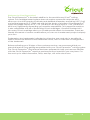 3
3
-
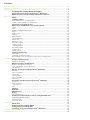 4
4
-
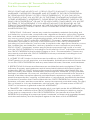 5
5
-
 6
6
-
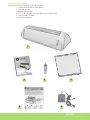 7
7
-
 8
8
-
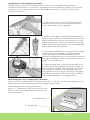 9
9
-
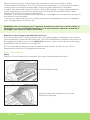 10
10
-
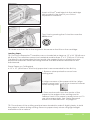 11
11
-
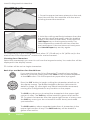 12
12
-
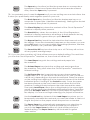 13
13
-
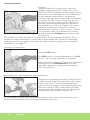 14
14
-
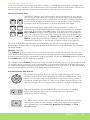 15
15
-
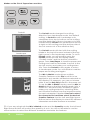 16
16
-
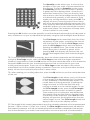 17
17
-
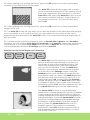 18
18
-
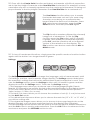 19
19
-
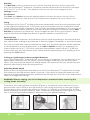 20
20
-
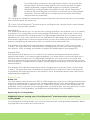 21
21
-
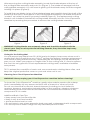 22
22
-
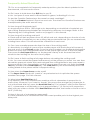 23
23
-
 24
24
-
 25
25
-
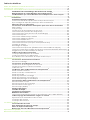 26
26
-
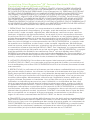 27
27
-
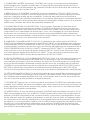 28
28
-
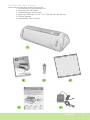 29
29
-
 30
30
-
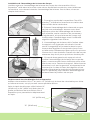 31
31
-
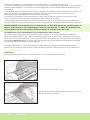 32
32
-
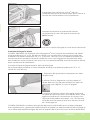 33
33
-
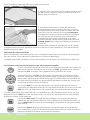 34
34
-
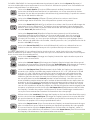 35
35
-
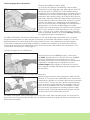 36
36
-
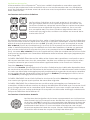 37
37
-
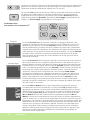 38
38
-
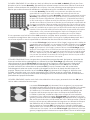 39
39
-
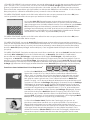 40
40
-
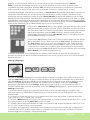 41
41
-
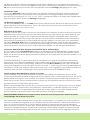 42
42
-
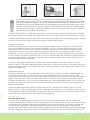 43
43
-
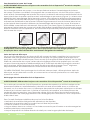 44
44
-
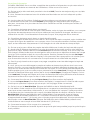 45
45
-
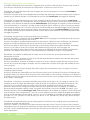 46
46
-
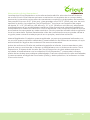 47
47
-
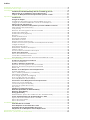 48
48
-
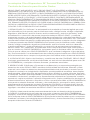 49
49
-
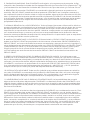 50
50
-
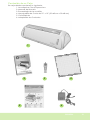 51
51
-
 52
52
-
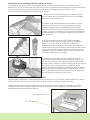 53
53
-
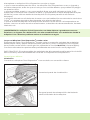 54
54
-
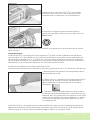 55
55
-
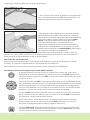 56
56
-
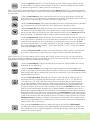 57
57
-
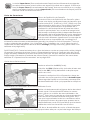 58
58
-
 59
59
-
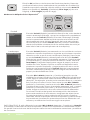 60
60
-
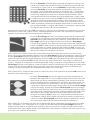 61
61
-
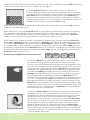 62
62
-
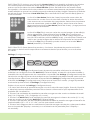 63
63
-
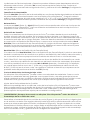 64
64
-
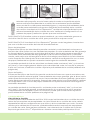 65
65
-
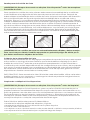 66
66
-
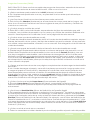 67
67
-
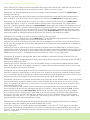 68
68
-
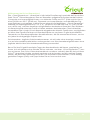 69
69
-
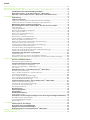 70
70
-
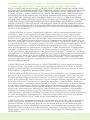 71
71
-
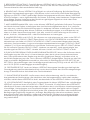 72
72
-
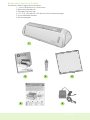 73
73
-
 74
74
-
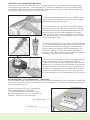 75
75
-
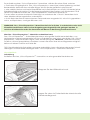 76
76
-
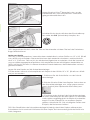 77
77
-
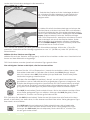 78
78
-
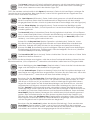 79
79
-
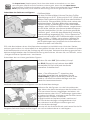 80
80
-
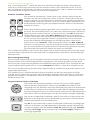 81
81
-
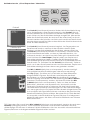 82
82
-
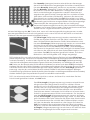 83
83
-
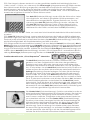 84
84
-
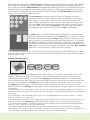 85
85
-
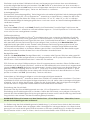 86
86
-
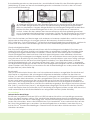 87
87
-
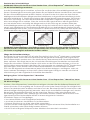 88
88
-
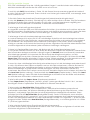 89
89
-
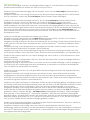 90
90
-
 91
91
-
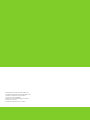 92
92
Provo Craft EXPRESSION Manual de usuario
- Categoría
- Cortadores universales de potencia
- Tipo
- Manual de usuario
- Este manual también es adecuado para
en otros idiomas
- français: Provo Craft EXPRESSION Manuel utilisateur
- English: Provo Craft EXPRESSION User manual
- Deutsch: Provo Craft EXPRESSION Benutzerhandbuch
Artículos relacionados
Otros documentos
-
Cricut Jukebox Guía de inicio rápido
-
Cricut CHP180B3 Guía del usuario
-
 Modarri 1140-01 Instrucciones de operación
Modarri 1140-01 Instrucciones de operación
-
Cricut CHP180B3 Instrucciones de operación
-
Cricut Explore Manual de usuario
-
Roberts 10-146-3 Manual de usuario
-
Romeo Siser Manual de usuario
-
Yamaha ELS-01 El manual del propietario
-
Yamaha ELC-02 El manual del propietario
-
Yamaha ELS-01 El manual del propietario